چطور امنیت اینستاگرام را افزایش دهیم؟

اینستاگرام راهی عالی برای اشتراکگذاری عکس و ویدئو با دوستان، خانواده و سایر افراد است. در کنار تمام مزایا و جذابیتهایی که اینستاگرام ارائه میدهد، اگر نتوانید حریم شخصی خود را حفظ و امنیت حساب کاربریتان را تأمین کنید، این فضا میتواند خطرهایی در حوزهی حریم خصوصی و امنیتی برای شما به بار بیاورد.
- چگونه از هک شدن اکانت اینستاگرام خود جلوگیری کنیم؟
- خصوصی کردن حساب اینستاگرام
- انتخاب رمزعبور قوی
- افزودن ایمیل یا شماره تلفن به حساب اینستاگرام
- فعال کردن احراز هویت دومرحلهای
- سایر نکات امنیتی
- چگونه اکانت هک شده اینستاگرام را برگردانیم
- حساب ایمیل خود را بررسی کنید
- درخواست لینک ورود از اینستاگرام
- درخواست کد امنیتی یا پشتیبانی از اینستاگرام
- بازیابی حساب ازطریق تأیید هویت با سلفی ویدیویی
- نکات بیشتر در مورد تأیید هویت
- پس گرفتن حسابی که هنوز به آن دسترسی دارید
- هزینه امنیت پیج اینستاگرام
مسئلهی امنیت و حریمخصوصی امری است که به نحوهی استفادهی افراد از شبکههای اجتماعی و دانش آنها بازمیگردد. کاربران باید دانش خود را در این زمینه افزایش دهند؛ چراکه امنیت فضای مجازی نباید به هر بهانهای نادیده گرفته شود یا به دست افرادی سپرده شود که با بهرهگیری از همان دانش حداقلی و نکاتی که خود شبکههای اجتماعی برای افزایش امنیت حساب کاربری به کاربران گوشزد میکنند، خود را متخصص تأمین امنیت صفحه و مسئول امنیت پیج اینستاگرام معرفی میکنند.
اگر از آن دسته کاربرانی هستید که توجه چندانی به روشهای امنکردن حساب کاربری ندارند، مطالعه و عمل به نکات ذکرشده در این مقاله را به شما توصیه میکنیم. با زومیت همراه باشید.
چگونه از هک شدن اکانت اینستاگرام خود جلوگیری کنیم؟
برخی از نکاتی که در زمینهی راههای جلوگیری از هک حساب اینستاگرام ذکر شده است، در عین سادگی میتوانند به طرز قابل توجهی مؤثر واقع شوند اما نباید فراموش کرد که تا زمانی که اصول اولیهی امنیتی را در استفاده از ابزارهای هوشمند رعایت نکنیم، در هر زمان و شرایطی در معرض خطر هک شدن قرار داریم.
درواقع اتفاقی که تحت عنوان «هک شدن» این روزها زیاد شنیده میشود، در بسیاری از موارد بهدلیل عدم رعایت این نکات اتفاق میافتد و فرد مهاجم کار خارقالعادهای انجام نمیدهد. برای مثال در مقالهای از زومیت گفتیم که ۶۰ درصد افراد از رمزعبور یکسان در چند حساب استفاده میکنند یا به رمزعبورهای سادهای مثل تاریخ تولد و ۱۲۳۴۵۶ و این دسته رمزهای پایه و قابل حدس بسنده میکنند.
خوشبختانه محافظت از حساب کاربری اینستاگرام کار سختی نیست و با رعایت چند نکته ساده میتوان با خیال راحت به فعالیت امن در این رسانه اجتماعی ادامه داد. پس از آشنایی با مراحل ساخت حساب در اینستاگرام و شخصیسازی صفحه اینستاگرام اکنون نوبت به مهمترین مرحله ایجاد حساب، یعنی ایمنسازی آن رسیده است.
خصوصی کردن حساب اینستاگرام
شخصیکردن حساب اینستاگرام یکی از فاکتورهای مهم حفظ امنیت بهخصوص برای کسانی است که میخواهند زندگی شخصی خود را با یک دسته خاص از آشنایانشان به اشتراک بگذارند.
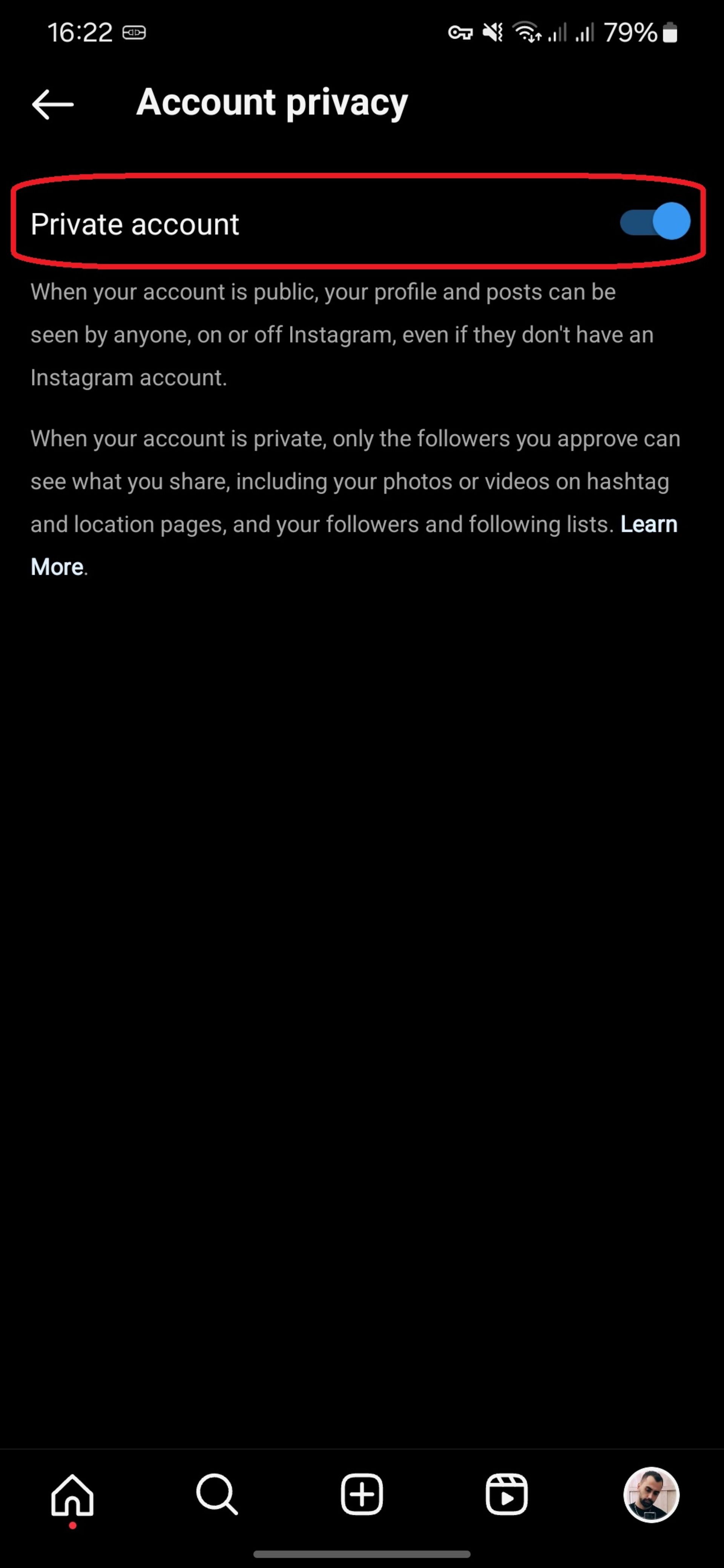
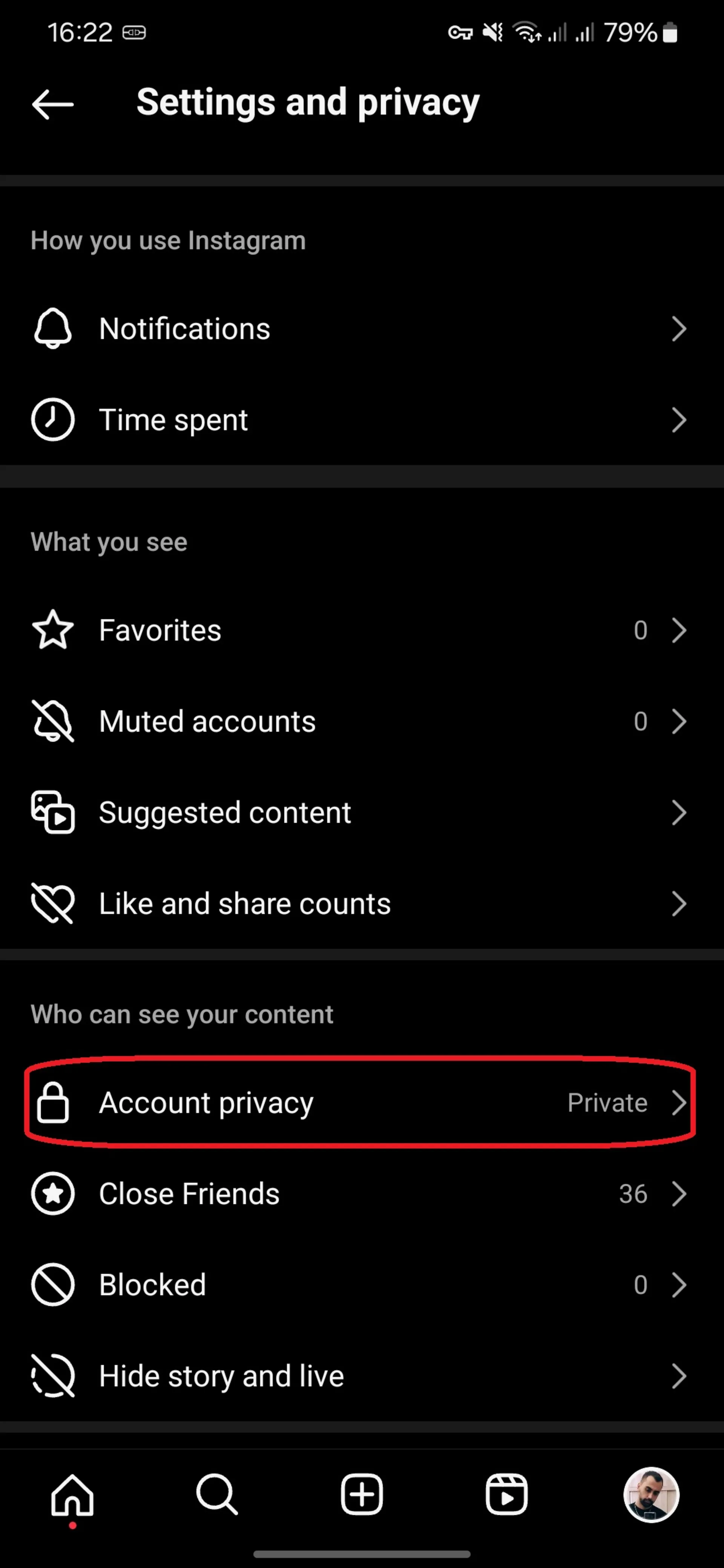
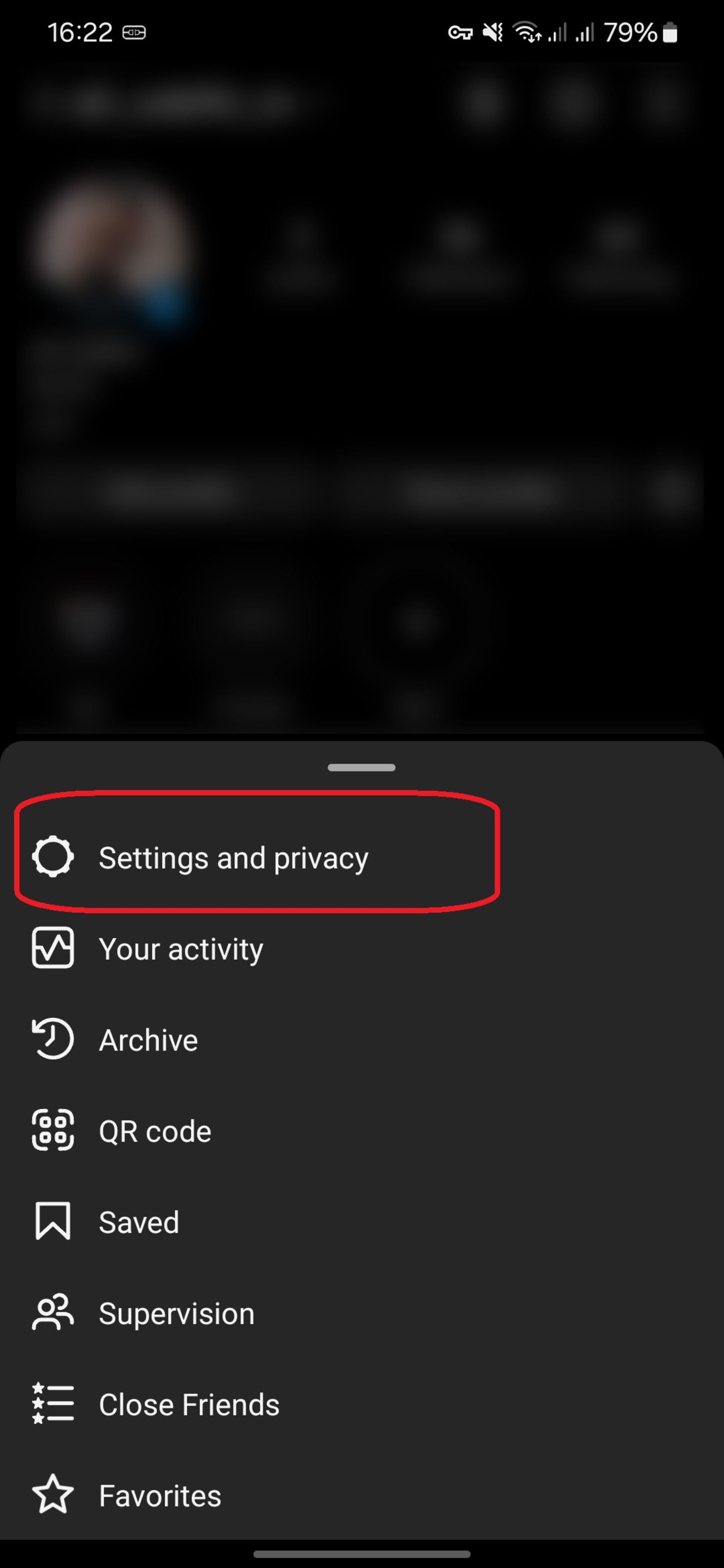
اگر میخواهید حساب اینستاگرام شما یک حساب شخصی باشد که تنها افراد مشخصی با تأیید شما بتوانند محتوای آن را مشاهده کنند، باید از صفحهی پروفایلتان روی آیکون تنظیمات در گوشهی بالایی سمت راست ضربه بزنید، گزینهی Settings and privacy را لمس کنید و روی گزینهی Account Privacy ضربه بزنید. سپس در صفحه بعد تیک گزینهی Private account را فعال کنید.
انتخاب رمزعبور قوی
اساسیترین مرحلهای که برای ایمنکردن حساب کابری خود باید انجام دهید، انتخاب یک رمزعبور طولانی و قوی است.
رمزعبور قوی شامل حداقل شش عدد، حروف بزرگ و کوچک انگلیسی و کاراکترهای مختلفی (*، ! و موارد دیگر) است که بدون ترتیب چیده شدهاند. برای جلوگیری از فراموشکردن رمزهای عبور، میتوانید از اپ مدیریت پسورد کمک بگیرید.
توجه کنید که رمزعبور انتخابی شما باید با سایر رمزعبورهایی که در حسابهای دیگرتان استفاده میکنید، متفاوت باشد. بدینترتیب، اگر کسی توانست به رمزعبور یکی از حسابهای شما دسترسی پیدا کند، نمیتواند کنترل حسابهای دیگرتان را نیز در دست بگیرد.
برای تغییر رمزعبور فعلی اینستاگرام از تنظیمات به بخش Accounts Center بروید، Password and Security را انتخاب کنید و در نهایت با رفتن به بخش Change password، رمز عبور جدیدی را برای خود تنظیم کنید.
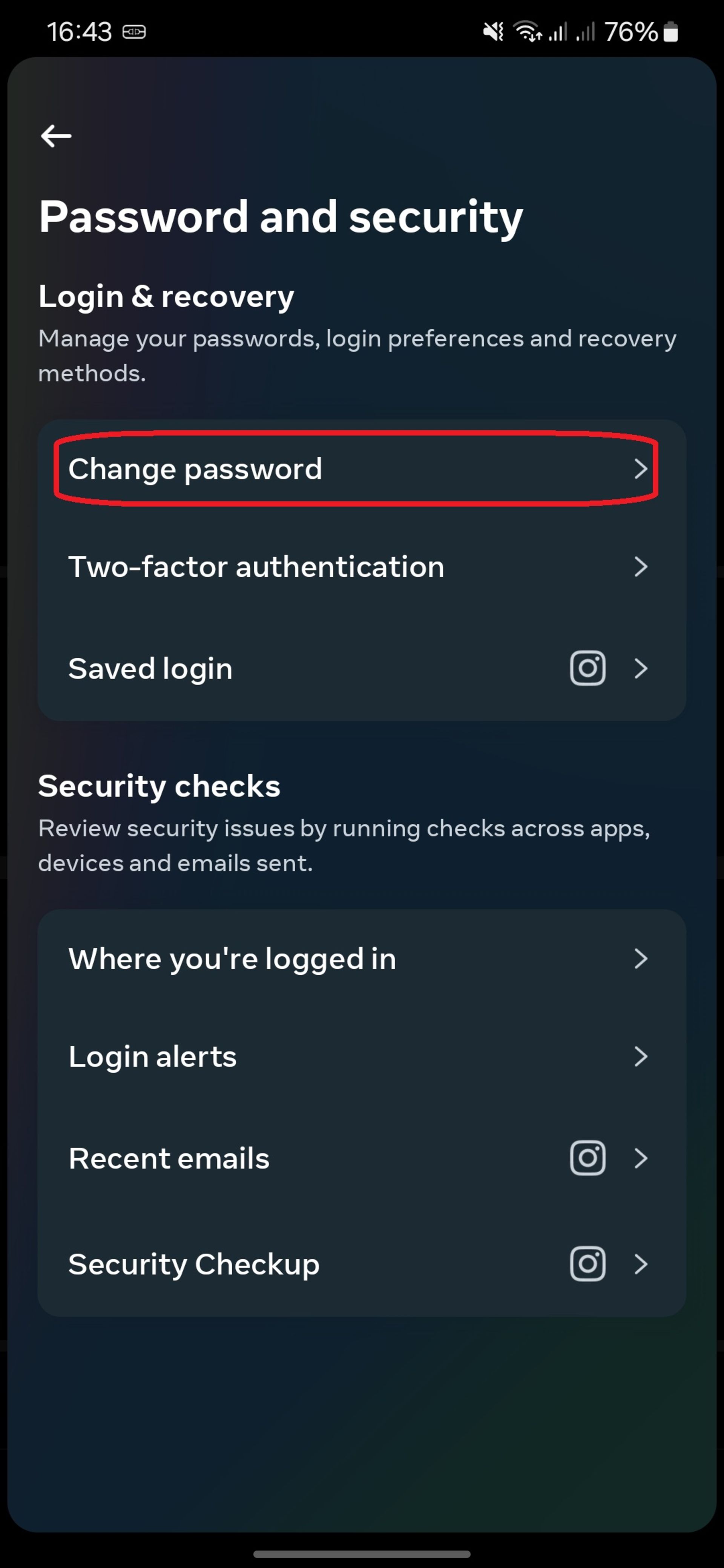
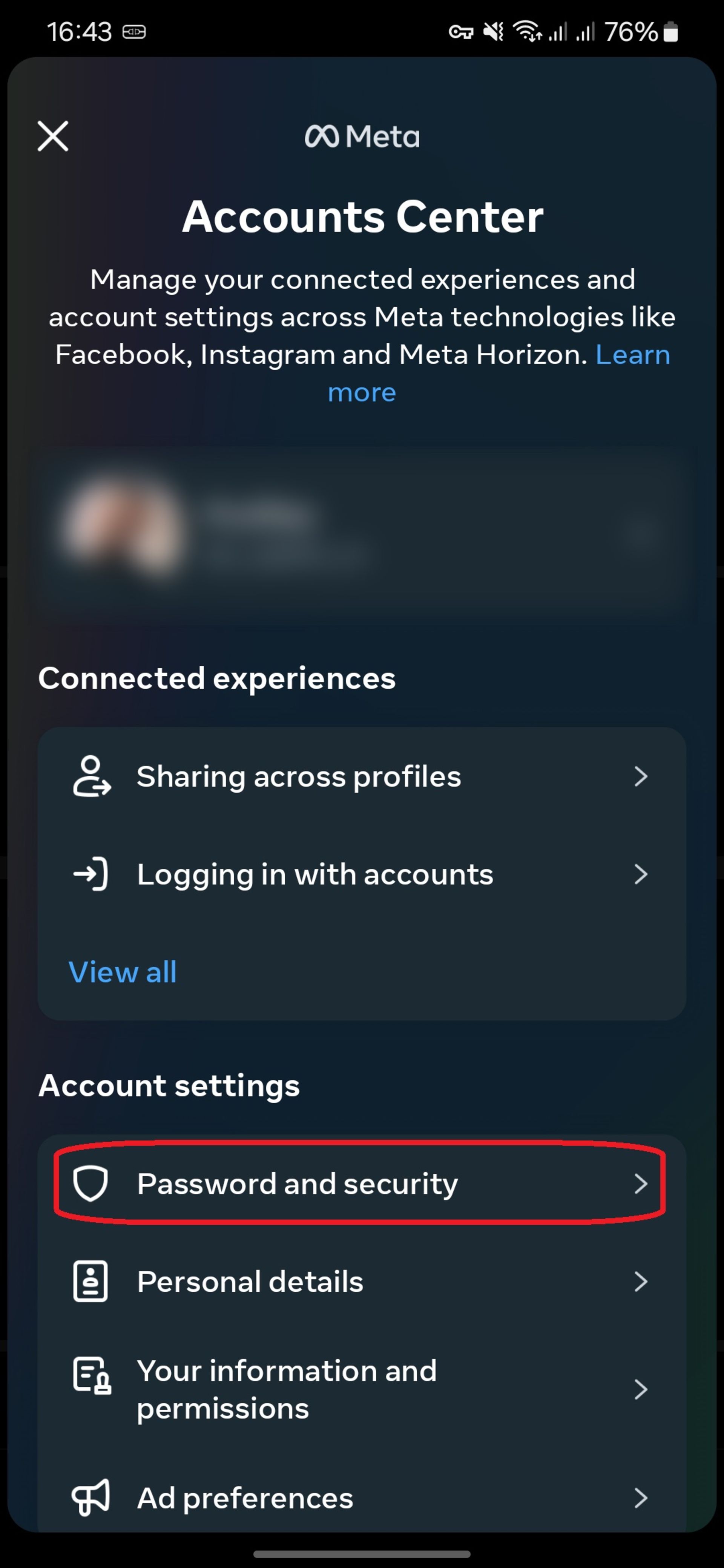
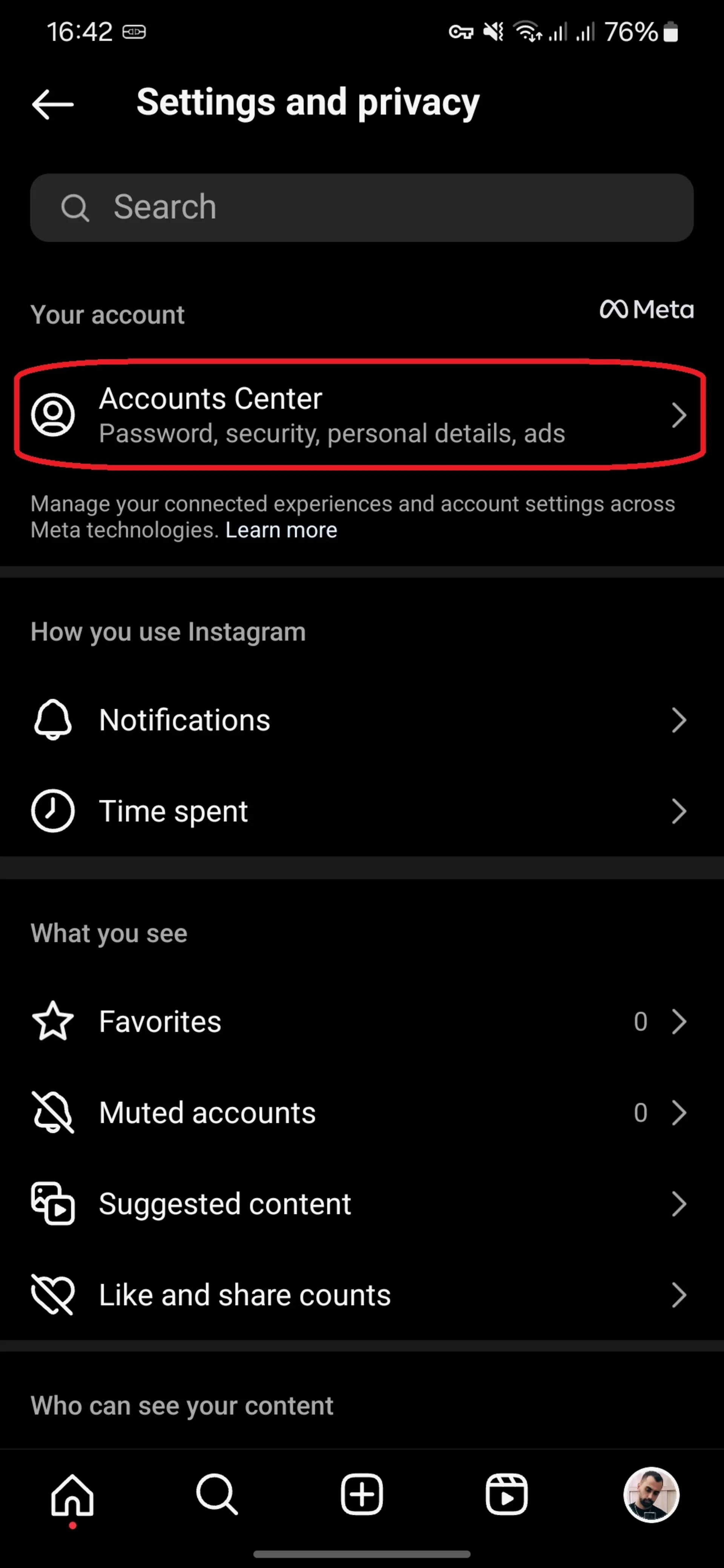
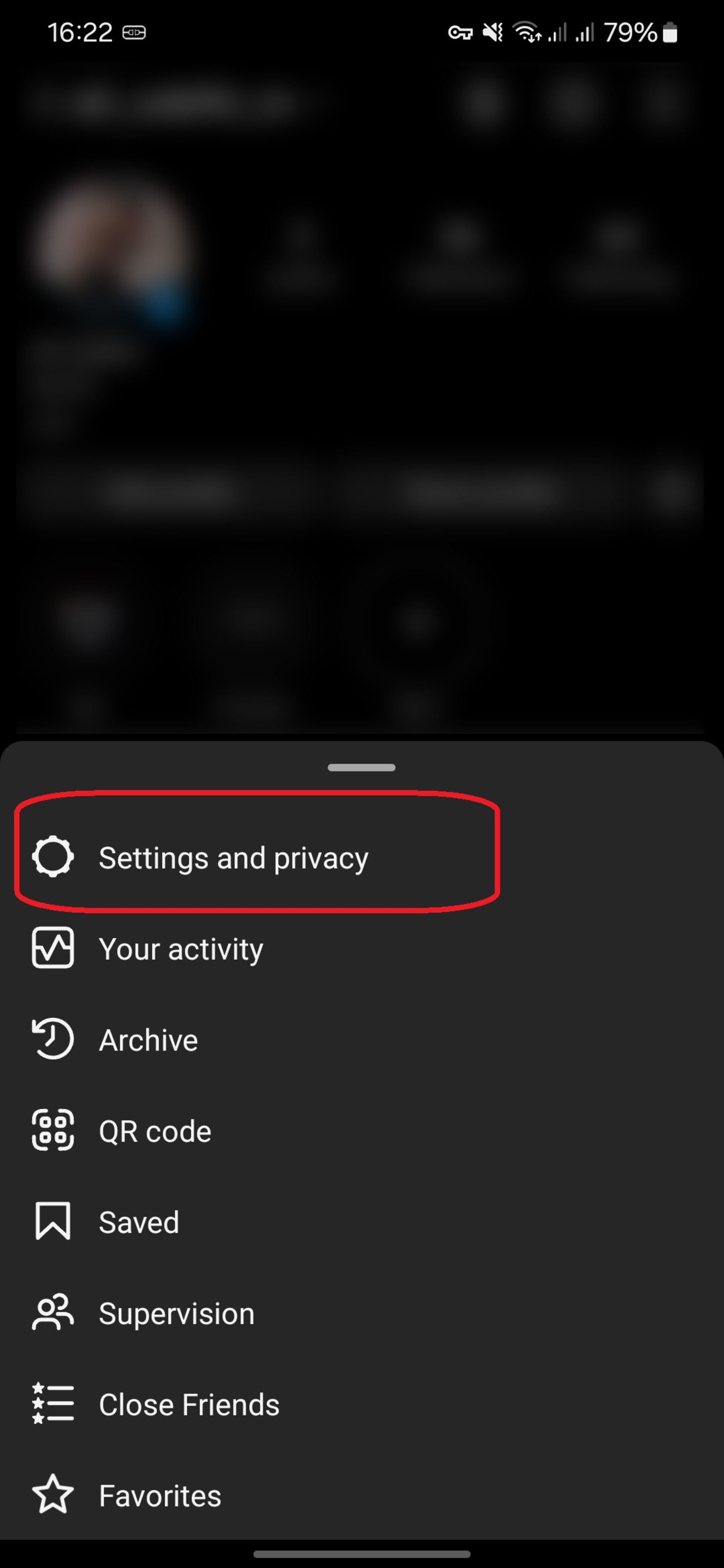
اینستاگرام برای حفظ و افزایش امنیت کاربرانش به آنها توصیه میکند رمزعبور خود را مرتباً تغییر دهند. تغییر رمز عبور بهویژه هنگامی ضرورت پیدا میکند که پیامی از اینستاگرام مشاهده کردید که از شما خواسته بود این کار را انجام دهید. اینستاگرام گاهی اوقات طی بررسیهای امنیتی خودکار، اطلاعات ورود به سیستمی را بازیابی میکند که از سایتهای دیگر بهسرقت رفته است و اگر تشخیص دهد که رمزعبور شما شاید بهسرقت رفته باشد، آن را به شما اطلاع میدهد.
در شرایطیکه اینستاگرام پیامی برای تغییر رمز عبور به شما ارسال میکند، تغییر رمزعبورتان به حفظ امنیت حساب و جلوگیری از هکشدن در آینده کمک خواهد کرد. همچنین، توجه کنید که هرگز رمزعبور خود را دراختیار کسی که نمیشناسید و به او اعتماد ندارید، قرار ندهید.
افزودن ایمیل یا شماره تلفن به حساب اینستاگرام
اگر حساب کاربریتان را با شماره تلفن خود ساختهاید، بهتر است حتماً یک ایمیل نیز به اینستاگرام معرفی کنید تا هنگام ورود به برنامه یا زمانی که رمزعبورتان را فراموش کردید، با مشکلات کمتری مواجه شوید. همچنین، اگر به کمک ایمیل حسابتان را ایجاد کردهاید، یک شماره تلفن به آن اضافه کنید.
برای کنترل بهتر روی حساب کاربری اینستاگرامتان و اینکه دیگران نیز بتوانند شما را راحتتر پیدا کنند، بهتر است هر دو بخش ایمیل و شمارهتماس را در صفحه اطلاعات شخصی پر کنید.
برای افزودن ایمیل یا شماره تلفن به حساب اینستاگرام، در صفحه پروفایلتان روی آیکون تنظیمات در گوشهی بالایی سمت راست ضربه بزنید و Settings and privacy را انتخاب کنید. در منو تنظیمات، گزینهی Accounts Center را انتخاب کنید، سپس وارد بخش Personal details شوید.
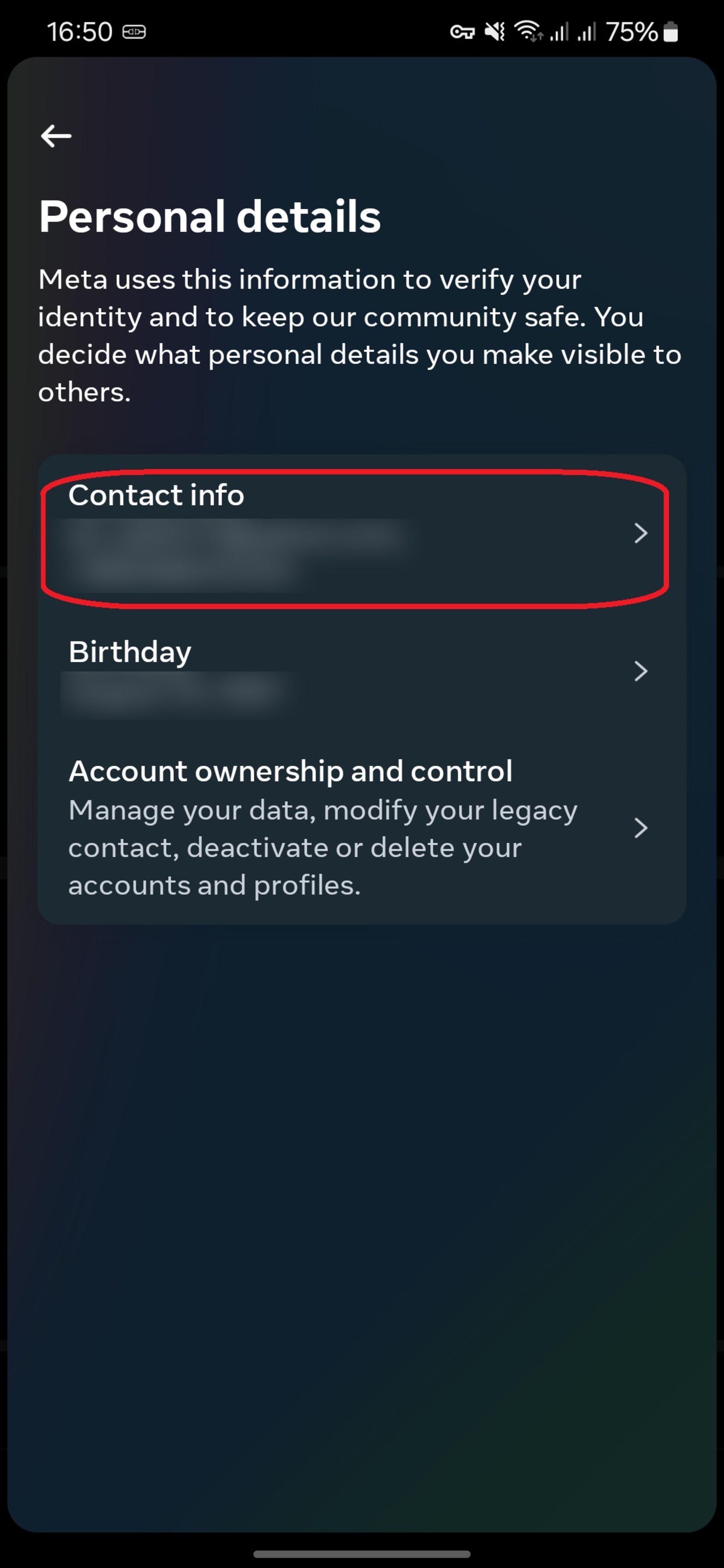
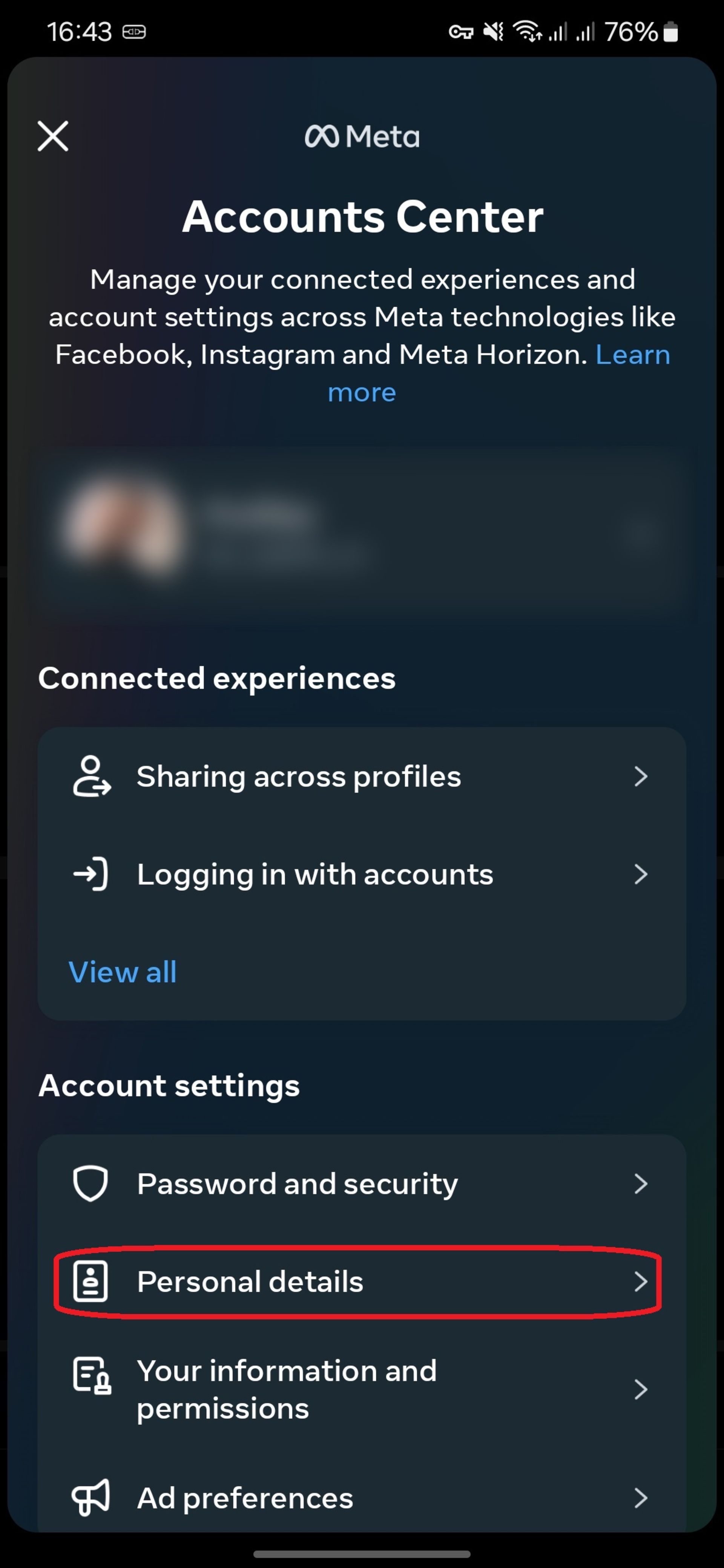
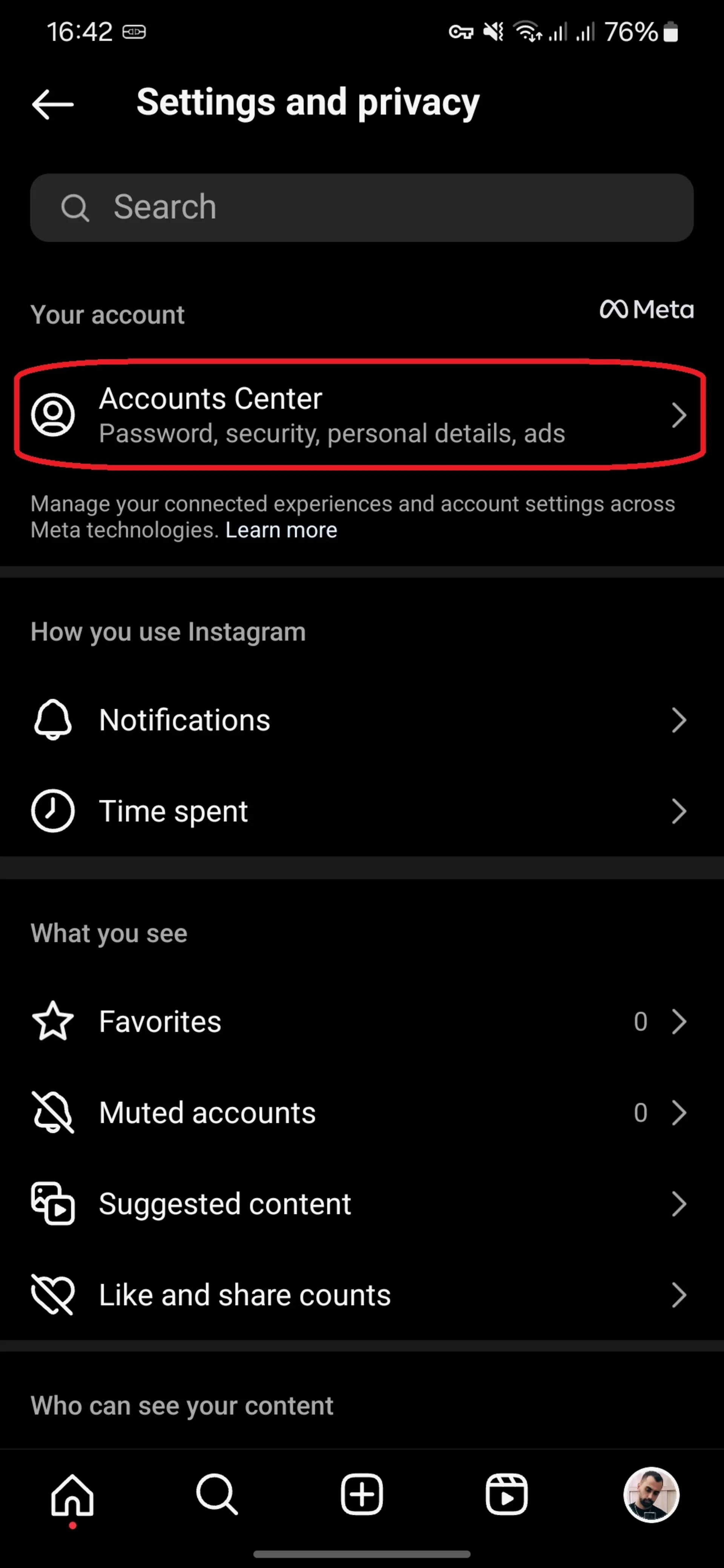
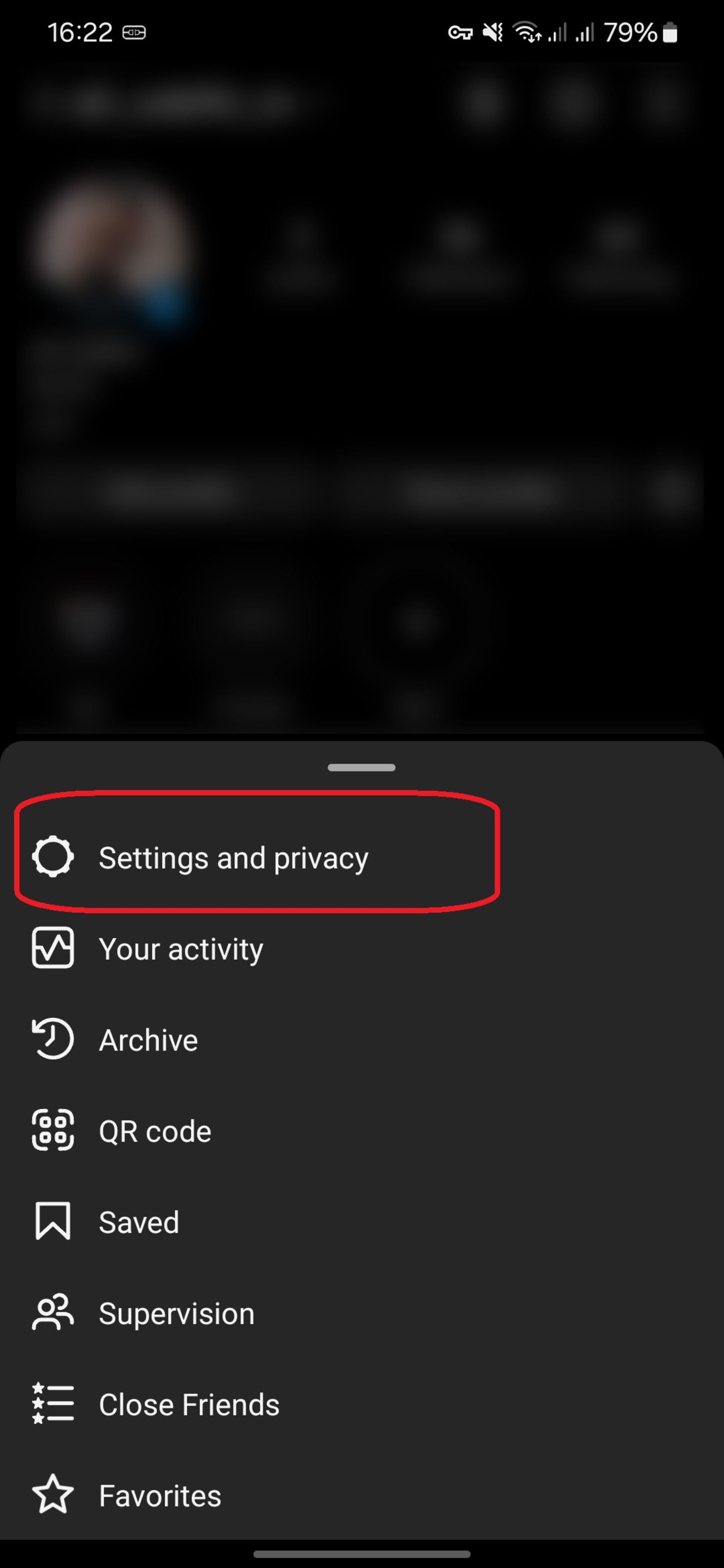
در صفحهی Personal details با لمس گزینهی Contact info میتوانید شمارهی تلفن همراه یا ایمیلتان را به پروفایل شخصی خود اضافه کنید. پس از افزودن هر یک باید کد تأییدی را وارد کنید که اینستاگرام به شمارهی تلفن همراه یا ایمیل ارسال میکند.
فعال کردن احراز هویت دومرحلهای
احراز هویت دومرحلهای (2FA) یکی از بهترین روشها برای ایمن نگهداشتن حساب اینستاگرام در نظر گرفته میشود. احراز هویت دومرحلهای فرایندی است که طی آن هویت شما هنگام ورود به حساب کاربری اینستاگرام بررسی میشود. این ویژگی اکنون تقریباً در تمامی پلتفرمهای شبکههای اجتماعی دردسترس قرار دارد.
با فعالکردن 2FA هر بار که با دستگاه جدیدی وارد حساب اینستاگرامتان شوید، پیام متنی حاوی کد احراز هویت برایتان ارسال میشود که شما باید برای ورود به حساب کاربری خود این کد را تایپ کنید؛ بنابراین، اگر کسی نتواند به این کد ارسالشده دسترسی پیدا کند، نمیتواند حساب کاربری شما را هک کنود. برای فعالکردن 2FA مراحل زیر را دنبال کنید:
- در صفحهی پروفایلتان، روی آیکون گوشهی بالایی سمت راست ضربه بزنید. Settings and privacy و سپس Accounts Center را انتخاب کنید.
- در مرحلهی بعد، گزینهی Password and Security و بعد از آن گزینهی Two-Factor Authentication را لمس کنید.
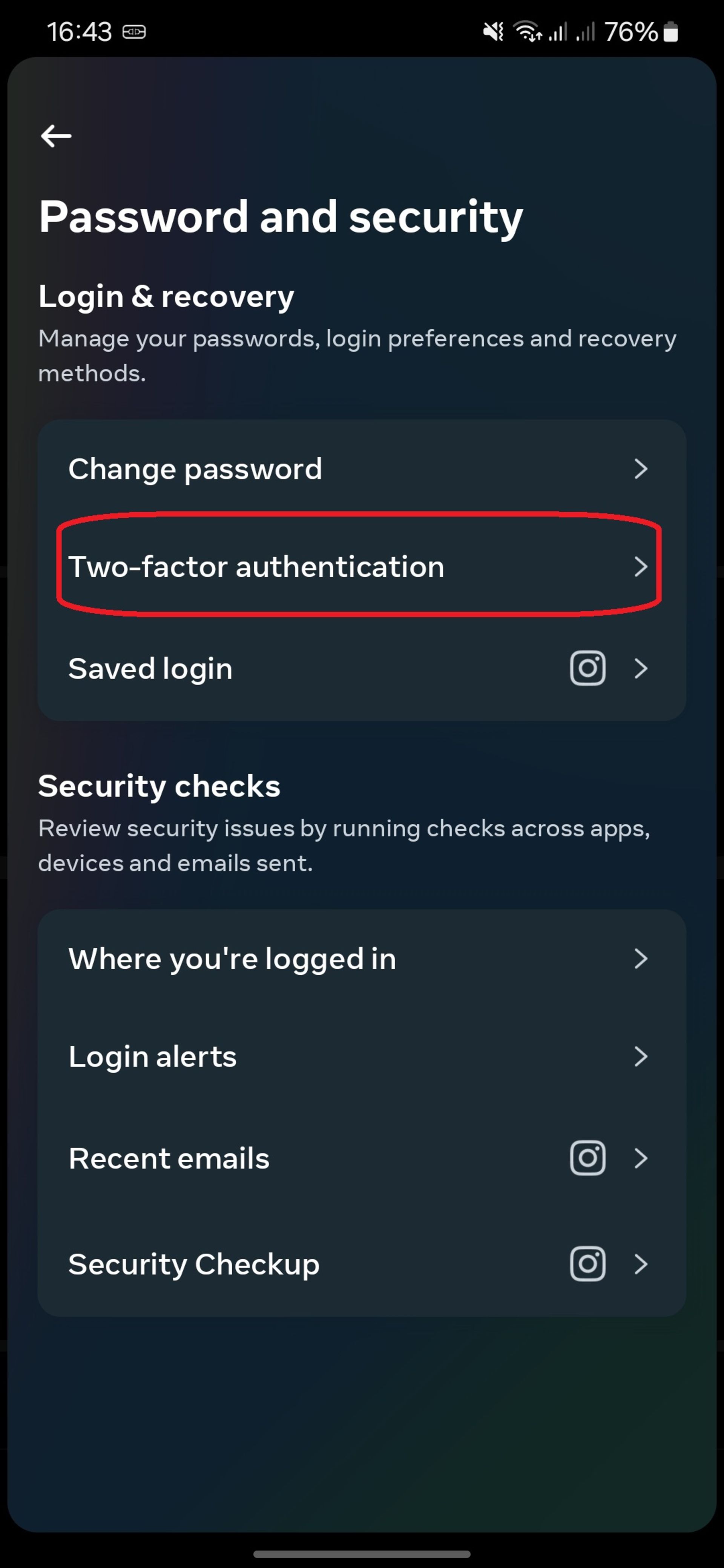
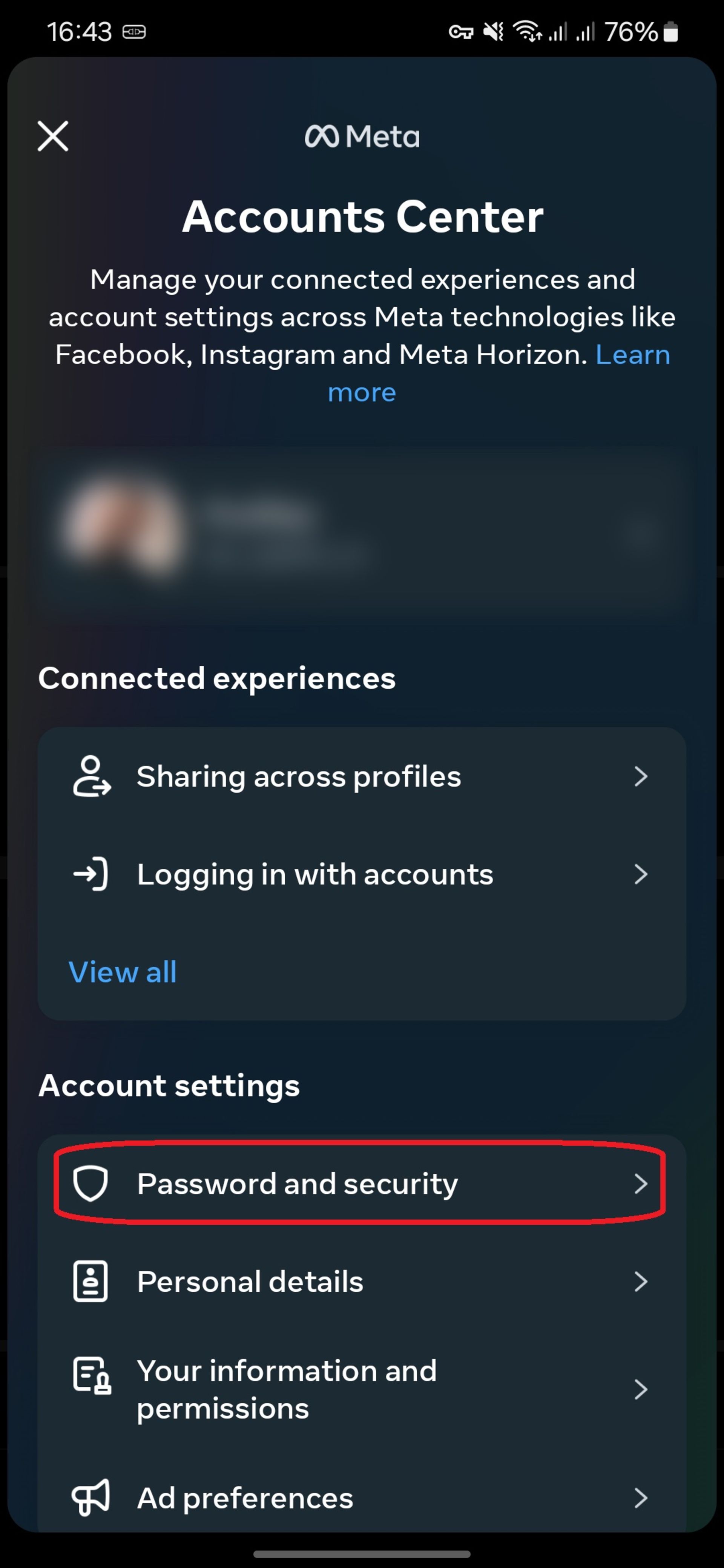
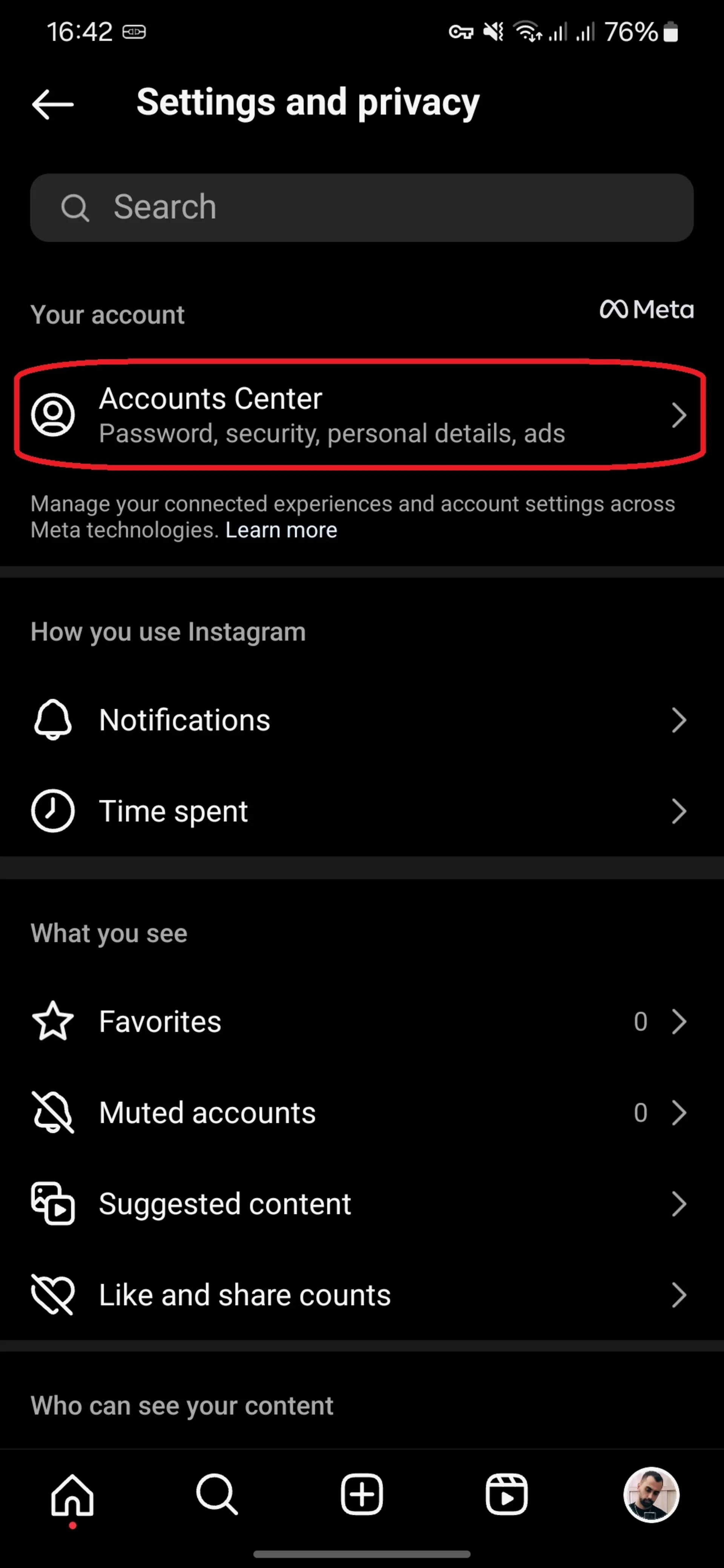
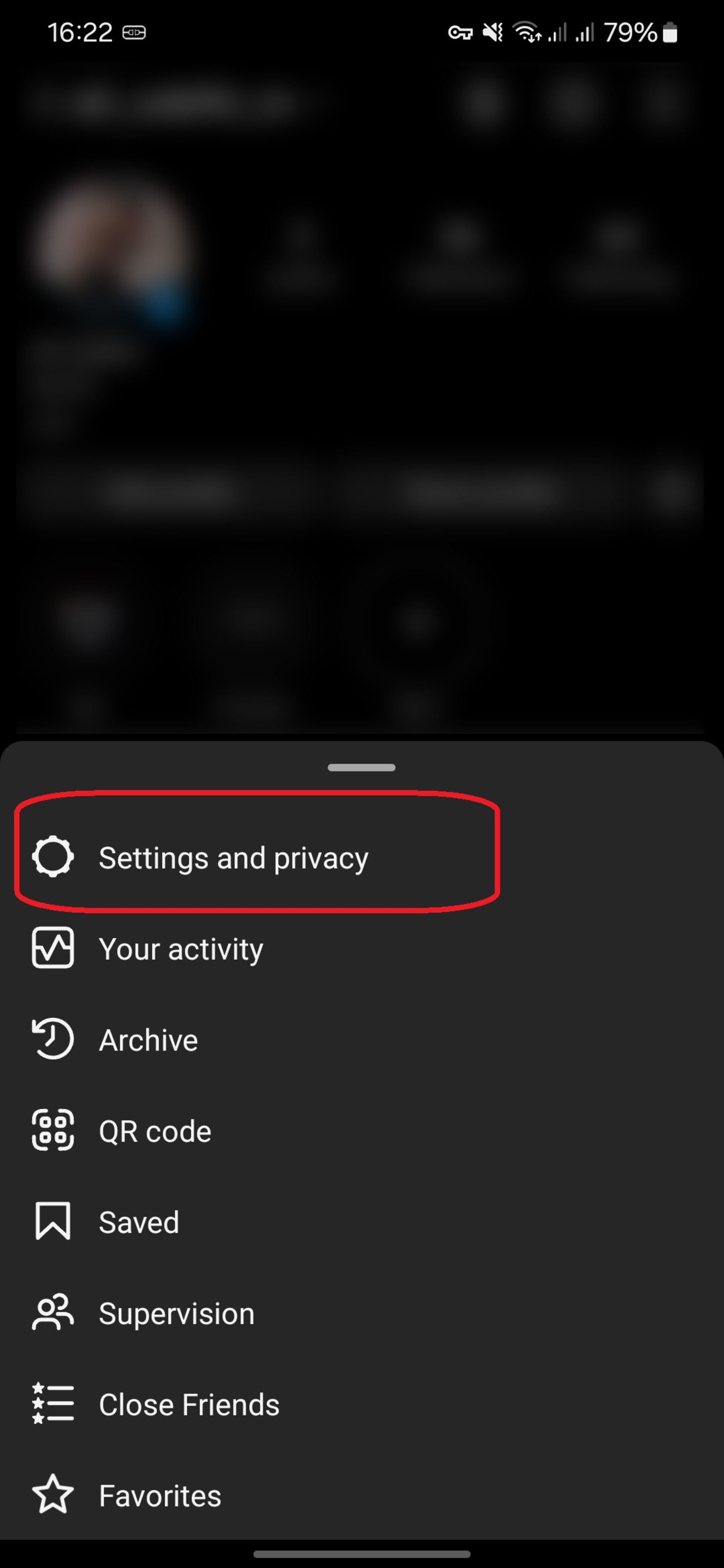
- سپس اکانت خود را انتخاب کنید و روی دکمهی آبی Get Started ضربه بزنید تا به صفحهی انتخاب روش امنیتی وارد شوید که مشخص میکند کد امنیتی چگونه برایتان ارسال شود. در این صفحه، سه گزینه پیش روی شما قرار میگیرد:
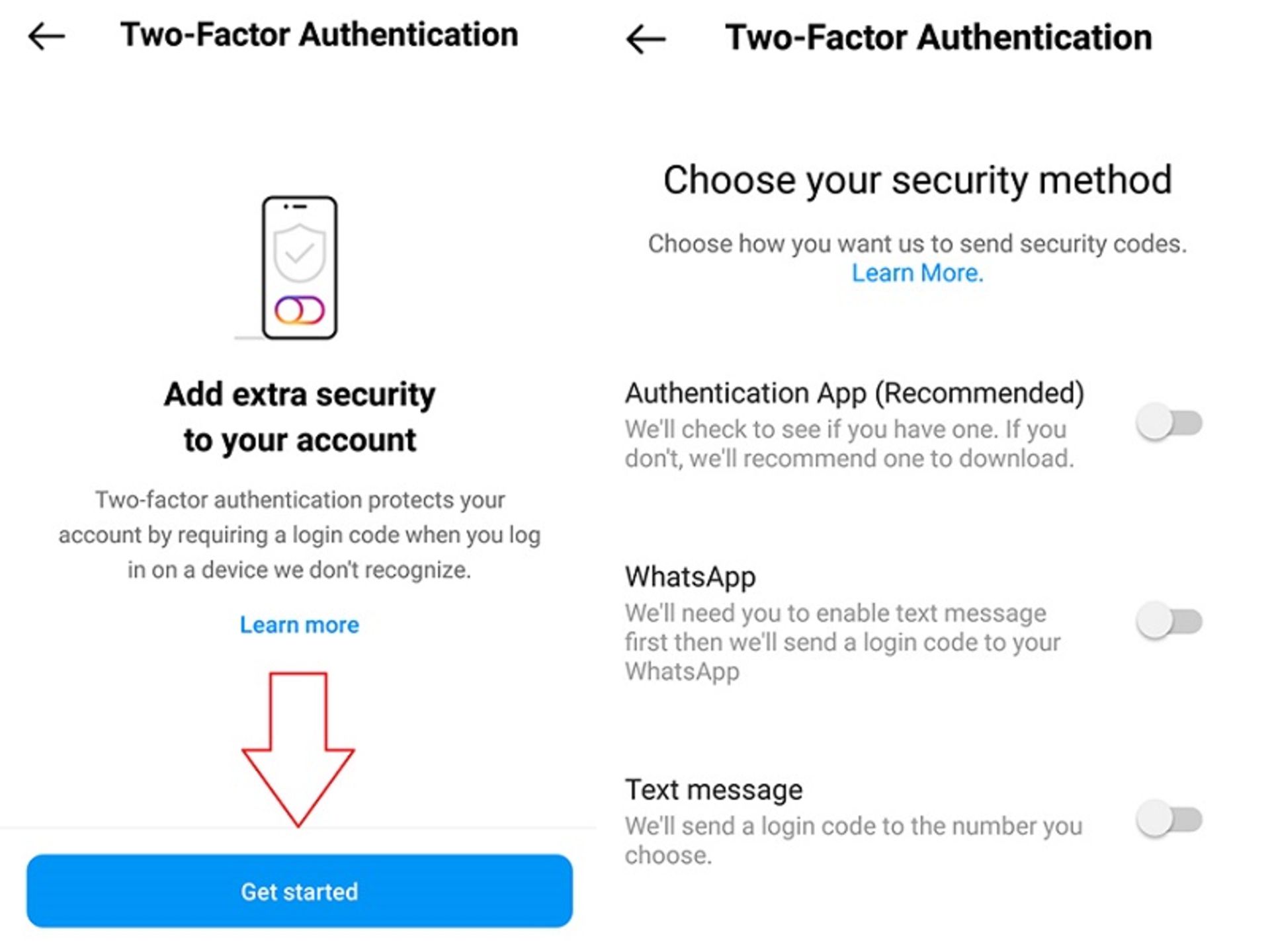
۱. Authentication App: در این روش، رمزهای یکبارمصرف برای ورود به اینستاگرام با برنامههای رمزساز تولید میشود. برنامههای متعددی برای تولید رمزهای یکبارمصرف توسعه یافتهاند که ازجمله آنها میتوان به Google Authenticator و Duo Mobile و Microsoft Authenticator اشاره کرد. شما ابتدا باید یکی از این برنامهها را نصب کنید و سپس کدی یکتا که تنها مختص به حساب کاربری خودتان است و اینستاگرام تولید میکند، در این برنامهها اضافه کنید. سپس هنگامی که اینستاگرام رمز یکبارمصرف را درخواست میکند، به این برنامهها مراجعه و رمز تولیدشده را در اینستاگرام وارد کنید که در ادامه نحوهی استفاده از آن را آموزش دادهایم.
۲. WhatsApp: با استفاده از این روش، میتوانید رمزهای یکبارمصرف را ازطریق حساب واتساپ خود دریافت کنید. تنها کافی است شمارهای که در واتساپ با آن ثبتنام کردهاید وارد کنید و پس از دریافت کد تأیید، ازاینپس رمزهای یکبارمصرف را بهصورت پیام شخصی در واتساپ دریافت کنید.
۳. Text Message: سادهترین و متداولترین روش دریافت رمزهای یکبارمصرف است. با استفاده از این روش میتوانید با هر شمارهی دلخواه برای فعالسازی احراز هویت دومرحلهای استفاده کنید. تنها باید یک بار شماره موبایل مدنظرتان را تأیید و ازاینپس پیامکهای رمز یکبارمصرف را ازطریق آن دریافت کنید؛ اما شاید برخی اوقات بهدلیل اختلالات اپراتورها، پیامک ارسال نشود یا با تأخیر زیادی ارسال شود. توصیه میکنیم که بهجای روش Text Message، سراغ استفاده از Authentication App بروید.
روش فعالسازی احراز هویت دومرحلهای ازطریق Authentication App
برنامههای زیادی مانند Microsoft Authenticator میتوانند با تولید رمزعبورهای یکبار مصرف امنیت حسابهای شما را ارتقا دهند که ما در این مقاله استفاده از برنامه Google Authenticator را آموزش میدهیم. ابتدا نیاز است تا آن را ازطریق دکمههای زیر برای اندروید و iOS دانلود کنید.
- بعد از فعال کردن گزینه Two-Factor Authentication در همان صفحه روی گزینهی Authentication App ضربه بزنید.
- کد موجود در وسط صفحه را کپی کنید و روی Next ضربه بزنید. در مرحله بعدی نیاز است تا کد را درون برنامهی Google Authenticator وارد کنید و کد تولیدشده توسط برنامه را در محل مشخصشده وارد کنید.
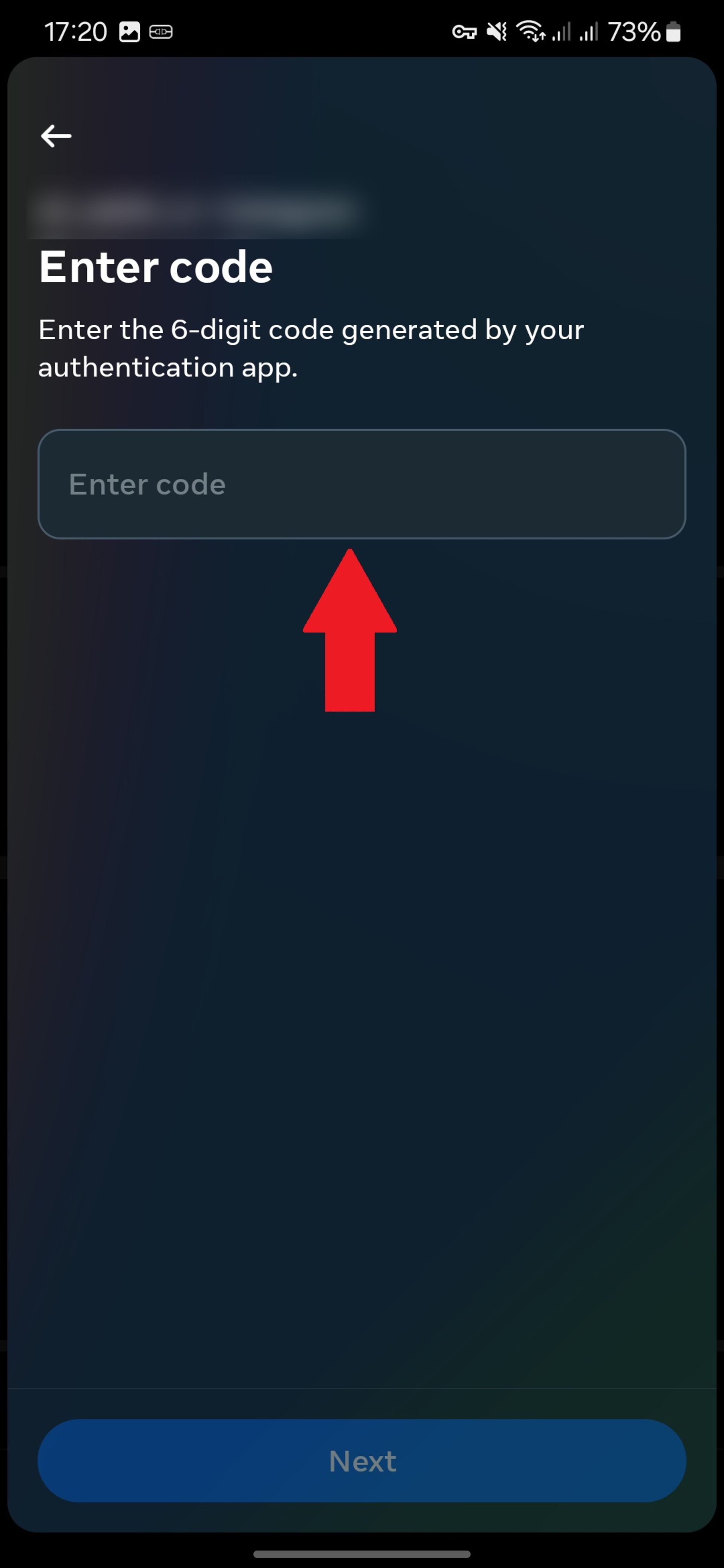
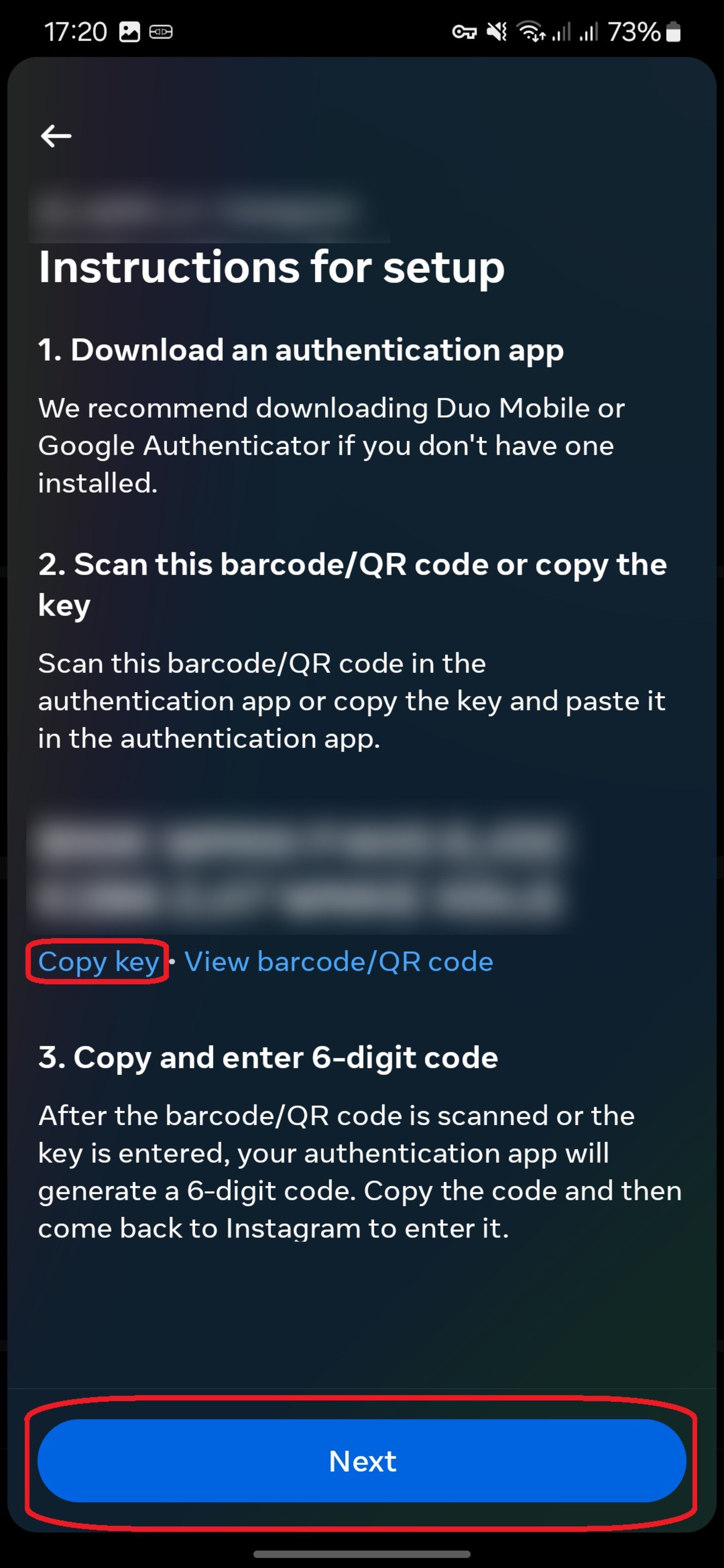
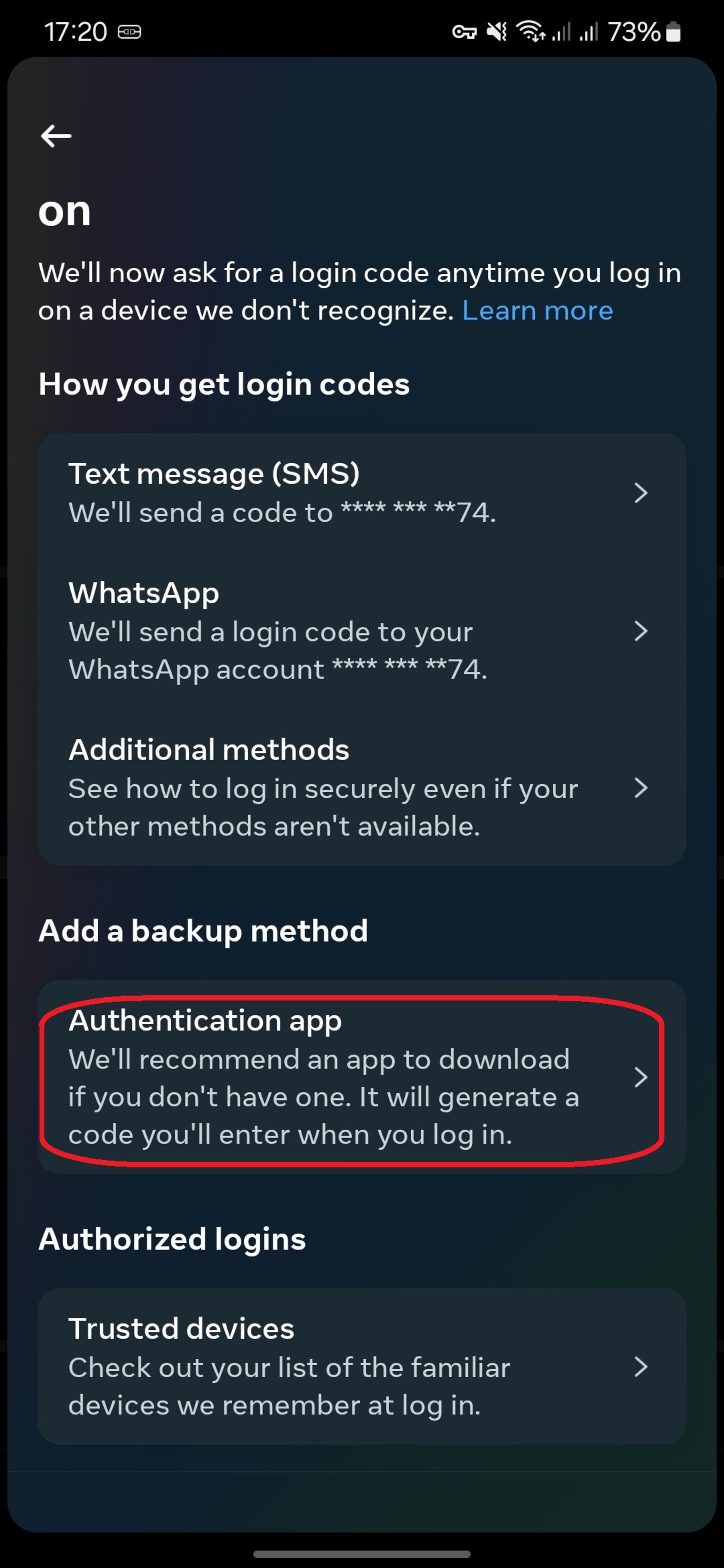
- در ادامه، کد کپیشده را در برنامهی Google Authenticator از بخش Enter a setup Key وارد بخش Your Key کنید. در قسمت Account name، اینستاگرام را بنویسید و نوع رمز (Type of key) را برحسب زمان (Time based) تنظیم و با انتخاب Add آن را اضافه کنید.
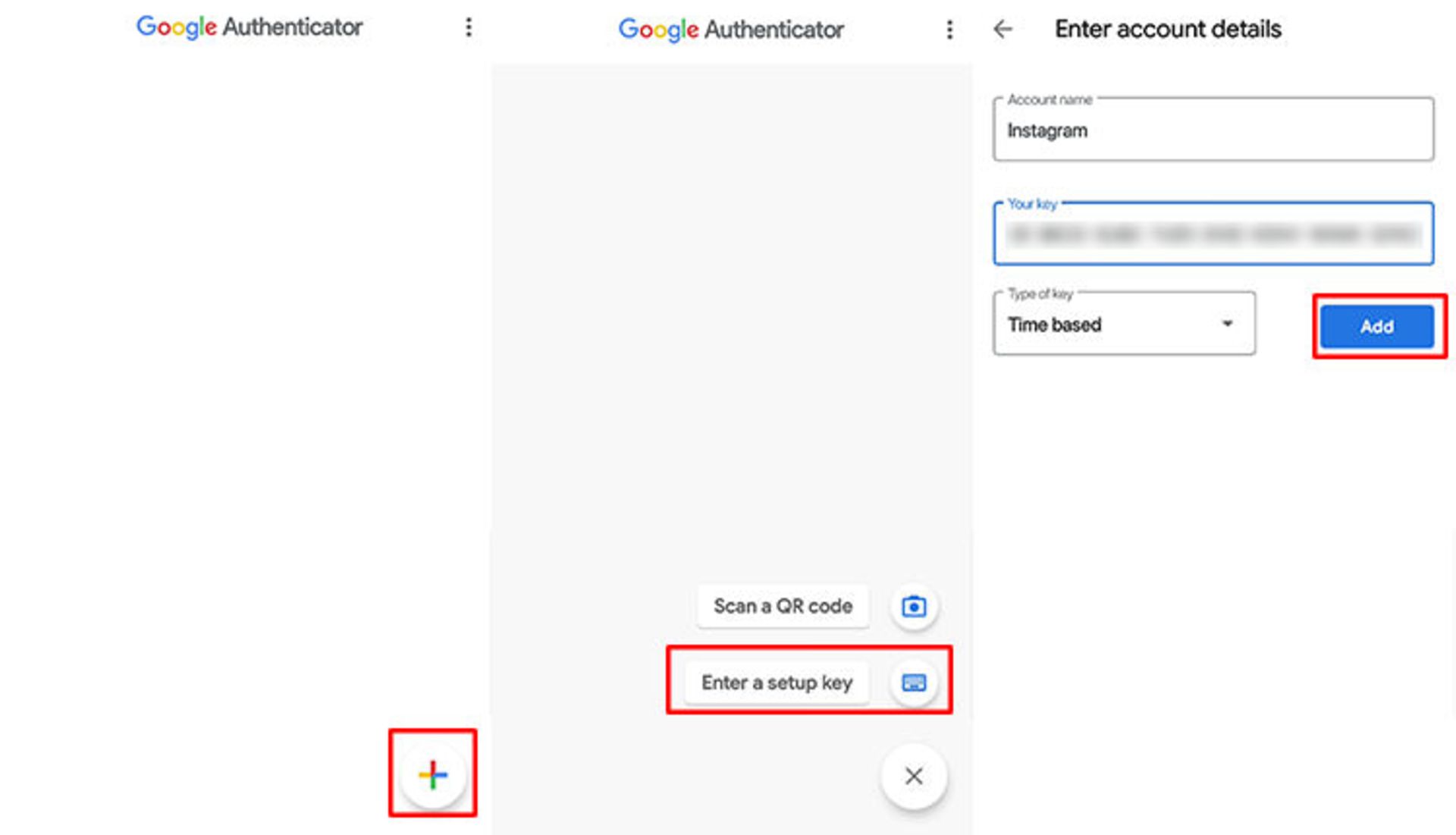
- سپس کد یکبارمصرف تولیدشده را در صفحهای وارد کنید که اینستاگرام آن را درخواست میکند (در عکس قبلی آن را با فلش قرمز مشخص کردیم) و روی Next ضربه بزنید.
- هماکنون، سیستم احراز هویت دومرحلهای برای شما فعال شده است. در انتها، اینستاگرام چند کد بازیابی (Recovery codes) دراختیارتان خواهد گذاشت تا هر زمان که به گوشی همراهتان دسترسی نداشتید، بتوانید بهکمک این کدها به حسابتان وارد شوید.
بهتر است کدها را در مکانی امن و جایی غیر از گوشی فعلی ذخیره کنید. از هر کد یک بار میتوان استفاده کرد؛ بنابراین، اگر از همهی کدها استفاده کردید یا شک داشتید که بهسرقت رفتهاند، بهراحتی میتوانید کدهای جدیدی دریافت کنید.
توجه کنید که در روش Authentication App، تا زمانی که تأیید دومرحلهای حساب شما فعال است، باید برنامهی مورد نظر را در گوشی خود نصب داشته باشید و آنها را پاک نکنید. اعتبار رمزهای یکبارمصرف را میتوان برحسب زمان یا برحسب تعداد دفعات مصرف تعریف کرد. حتماً در اپلیکیشن Authenticator گزینهی پشتیبانگیری را فعال کنید.
بهطور کلی، به شما توصیه میکنیم از روش فوق برای تأیید دومرحلهای استفاده کنید؛ چراکه این کدها را مستقیماً برنامههای رمزساز تولید میکنند و از نظر امنیتی مطمئنترند. در دو روش دیگر، رمزهای یکبارمصرف از راه دور و ازطریق سیستم دیگری تولید و برای شما ارسال میشود.
سایر نکات امنیتی
اینستاگرام برای حفظ امنیت کاربرانش نکاتی را با آنها بهاشتراک گذاشته است که میتوانید آنها را در ادامه مطالعه کنید.
- برنامههای شخص ثالث
استفاده از برنامههای شخص ثالث با ارائهی ویژگیهایی مانند اپهای ویرایشگر عکس، تحلیلگر پروفایل و تعداد فالو بسیار رایج است. معمولاً بهدنبال نصب و استفاده از این برنامهها، آنها به اطلاعات پروفایل خصوصی شما دسترسی پیدا میکنند. برای حفظ حریم خصوصی و امنیت خود، توصیه میکنیم فقط به برنامههایی مجوز دسترسی بدهید که توسعهدهندگان معتبر ارائه میدهند. پیش از صدور مجوز دسترسی برای برنامههای شخص ثالث بهخوبی فکر کنید.
- استفاده از دستگاههای عمومی
برای حفظ حریم امنیت حساب کاربری اینستاگرامتان، پس از استفاده از رایانه یا تلفنی که با دیگران بهاشتراک میگذارید، از حساب اینستاگرام خود خارج شوید. هنگام ورود به اینستاگرام با رایانهای عمومی، کادر Remember me را علامت نزنید؛ زیرا با این کار، حتی پس از بستن پنجره، مرورگر شما را داخل حساب کاربریتان نگه میدارد.
- غیرفعال کردن اشتراکگذاری موقعیت مکانی
اشتراکگذاری موقعیت مکانی ایدهی عاقلانهای نیست. وقتی دیگران بتوانند موقعیت مکانی فعلی شما را ببینند، بهخصوص موقعیتهای حساسی مانند خانه یا محل کار، میتوانند به مکان شما دسترسی پیدا کنند. این امر با نقض حریم خصوصی شما میتواند به سرقت هویتتان منجر شود. اگر قبلاً موقعیت مکانی خود را بهاشتراک گذاشتهاید، آن را بررسی و تمام برچسبهای جغرافیایی قبلی خود را از تصاویرتان حذف کنید.
- اطمینان از امنیت ایمیلی که با آن به اینستاگرام وارد شدهاید
ازآنجاکه حساب اینستاگرام و بسیاری از حسابهای مهم شما به حساب ایمیلتان متصل هستند، اگر کسی به ایمیل شما دسترسی پیدا کند، میتواند به همهی حسابهای دیگرتان نیز دسترسی داشته باشد. بنابراین، رمزعبور حسابهای ایمیلتان را تغییر دهید و مطمئن شوید که هیچکدام یکسان نیستند.
چگونه اکانت هک شده اینستاگرام را برگردانیم
اگر فکر میکنید اکانت شما هک شده است، اقدامات مختلفی وجود دارد که میتوانید برای ایمنسازی حساب خود انجام دهید.
حساب ایمیل خود را بررسی کنید
اگر ایمیلی از security@mail.instagram.com دریافت کردهاید که به شما اطلاع میدهد آدرس ایمیل شما تغییر کرد، شاید بتوانید با انتخاب revert this change در پیام، این تغییر را لغو کنید. اگر اطلاعات اضافی نیز تغییر کرده است (مثلاً رمز عبور) و نمیتوانید آدرس ایمیل خود را دوباره تغییر دهید، یک لینک ورود یا کد امنیتی از اینستاگرام درخواست کنید.
درخواست لینک ورود از اینستاگرام
برای اینکه به اینستاگرام کمک کنید تا مالکیت شما نسبت به حساب را تأیید کند، میتوانید درخواست کنید که لینک ورود به سیستم (login link) را به آدرس ایمیل یا شماره تلفن شما ارسال کند. برای درخواست لینک ورود:
- در صفحهی ورود به سیستم، برای اندروید روی Get help logging in ضربه بزنید و برای آیفون روی ?Forgotten password.
- نام کاربری، آدرس ایمیل یا شماره تلفن مرتبط با حساب خود را وارد کنید، سپس روی Next ضربه بزنید.
اگر به نام کاربری، آدرس ایمیل یا شماره تلفن مرتبط با حساب خود دسترسی ندارید، اطلاعات ورود به سیستمی را که اخیراً استفاده کردهاید، وارد کنید؛ سپس زیر دکمهی Next روی Can't reset your password ضربه بزنید و دستورالعملهای روی صفحه را دنبال کنید.
- آدرس ایمیل یا شماره تلفن خود را انتخاب کنید، سپس روی Next ضربه بزنید.
- در ایمیل یا SMS خود روی لینک ورود کلیک کنید و دستورالعملهای روی صفحه را دنبال کنید.
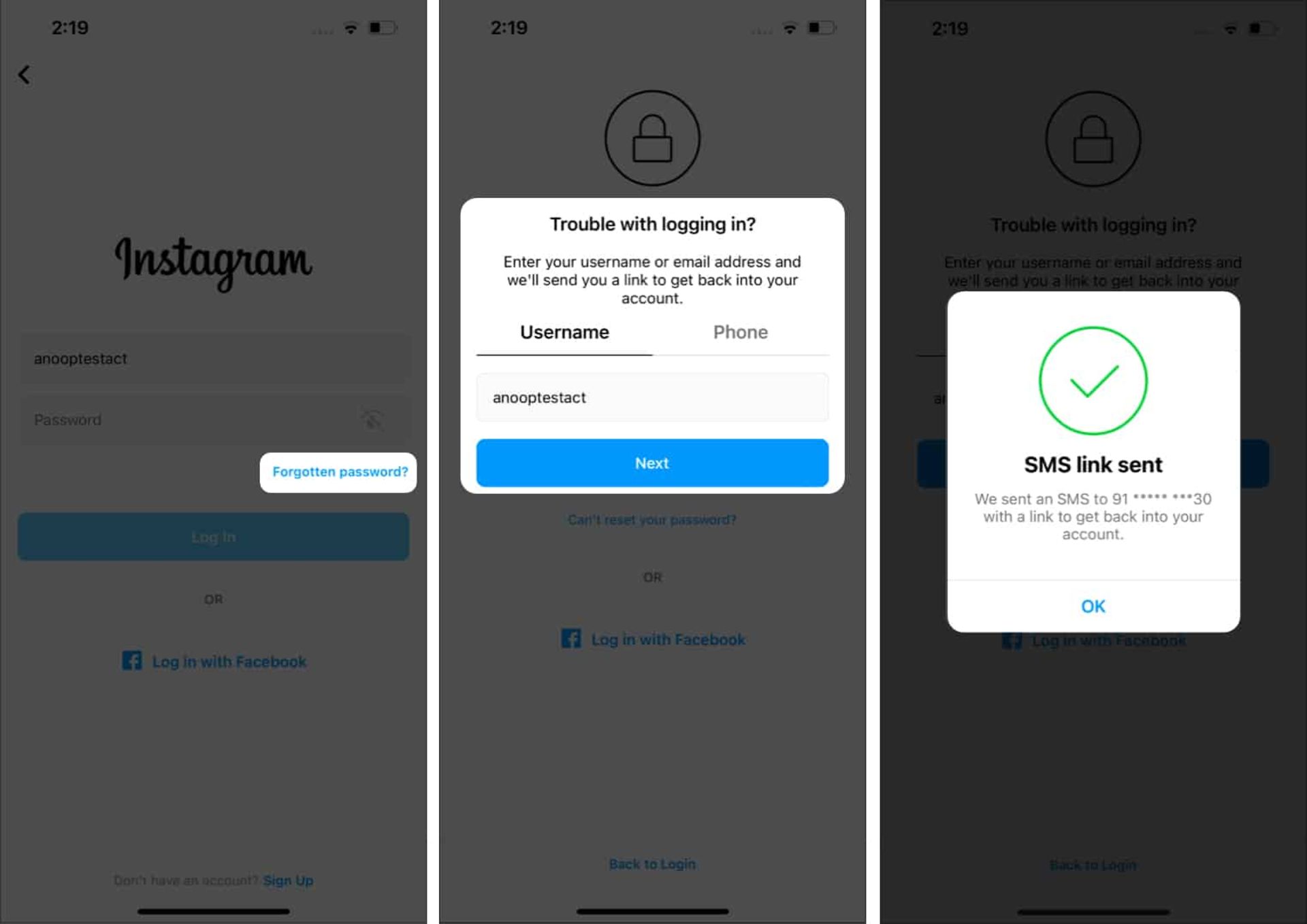
درخواست کد امنیتی یا پشتیبانی از اینستاگرام
اگر نمیتوانید حساب خود را با لینک ورود به سیستمی که برای شما ارسال شد بازیابی کنید، ممکن است بتوانید از اینستاگرام درخواست پشتیبانی کنید.
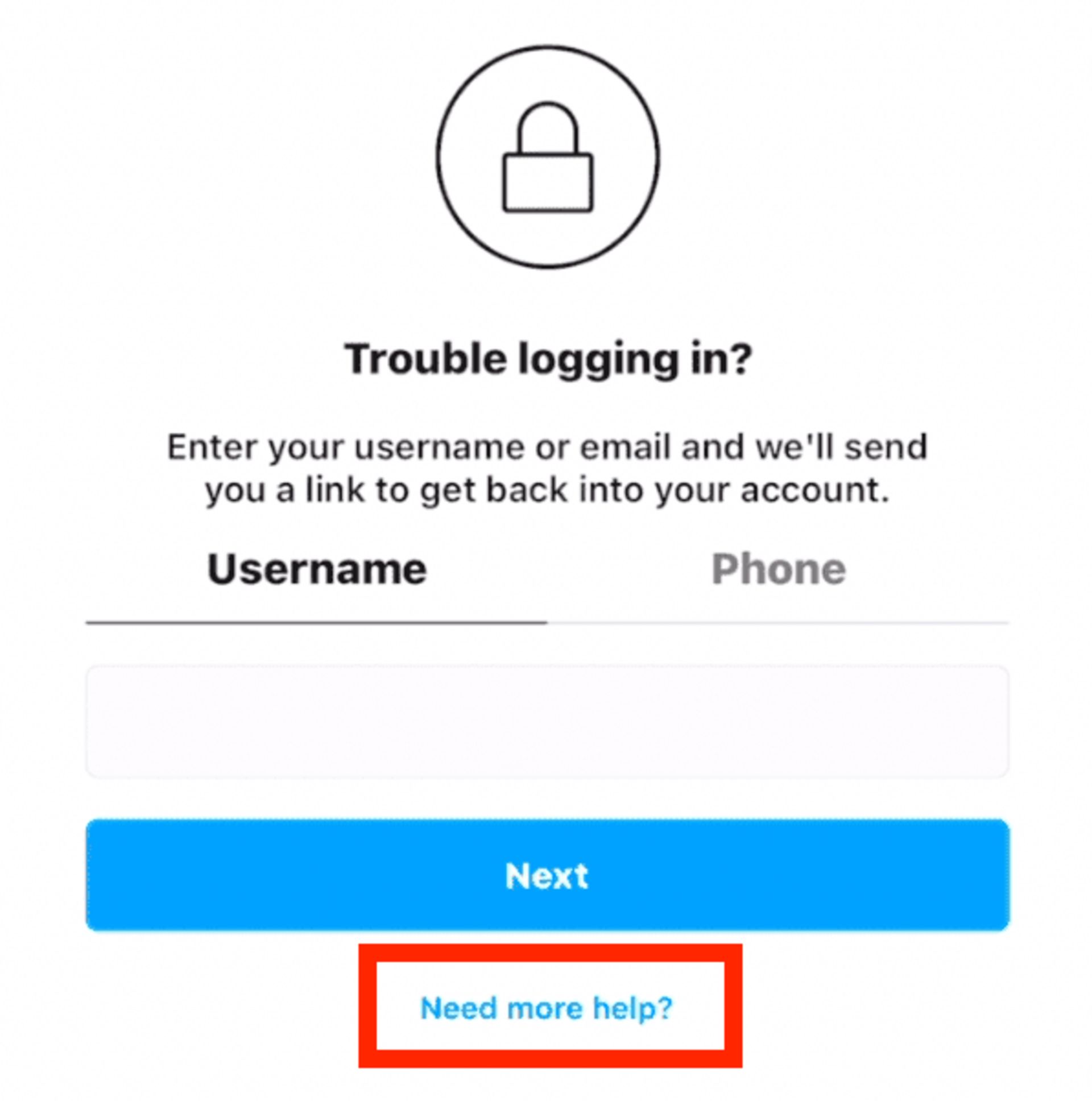
درخواست پشتیبانی از اینستاگرام در اندروید
- در صفحهی ورود به سیستم، زیر Log in روی Get help logging in ضربه بزنید.
- نام کاربری، آدرس ایمیل یا شماره تلفن مرتبط با حساب خود را وارد کنید، سپس روی ?Need more help ضربه بزنید. به خاطر داشته باشید که اگر بیش از یک حساب اینستاگرام دارید، ممکن است لازم باشد ابتدا حسابی را انتخاب کنید که برای ورود به آن مشکل دارید، سپس دستورالعملهای روی صفحه را دنبال کنید.
- آدرس ایمیل یا شماره تلفن خود را انتخاب کنید، سپس روی Send security code بزنید.
- اگر کد امنیتی را دریافت نکردید، در زیر Send security code روی I can't access this email address or phone number ضربه بزنید، سپس دستورالعملهای روی صفحه را دنبال کنید.
درخواست پشتیبانی از اینستاگرام در آيفون
- از صفحهی لینک ورود به سیستم، روی ?Need more help زیر Send login link بزنید. آدرس ایمیل یا شماره تلفن خود را انتخاب کنید، سپس روی Send security code ضربه بزنید.
- اگر کد امنیتی دریافت نکردید، روی I can't access this email address or phone number در زیر Send security code ضربه بزنید، سپس دستورالعملهای روی صفحه را دنبال کنید.
اطمینان حاصل کنید که یک آدرس ایمیل امن وارد کردهاید که فقط خودتان به آن دسترسی دارید. هنگامی که درخواست خود را ارسال کردید، باید یک ایمیل از اینستاگرام دریافت کنید.
بازیابی حساب ازطریق تأیید هویت با سلفی ویدیویی
- برنامه اینستاگرام را باز کنید و روی Get help logging in ضربه بزنید.
- نام کاربری یا شناسهی ایمیل یا شماره تلفن خود را وارد کنید و روی Next ضربه بزنید.
- Can’t reset your password را انتخاب کنید.
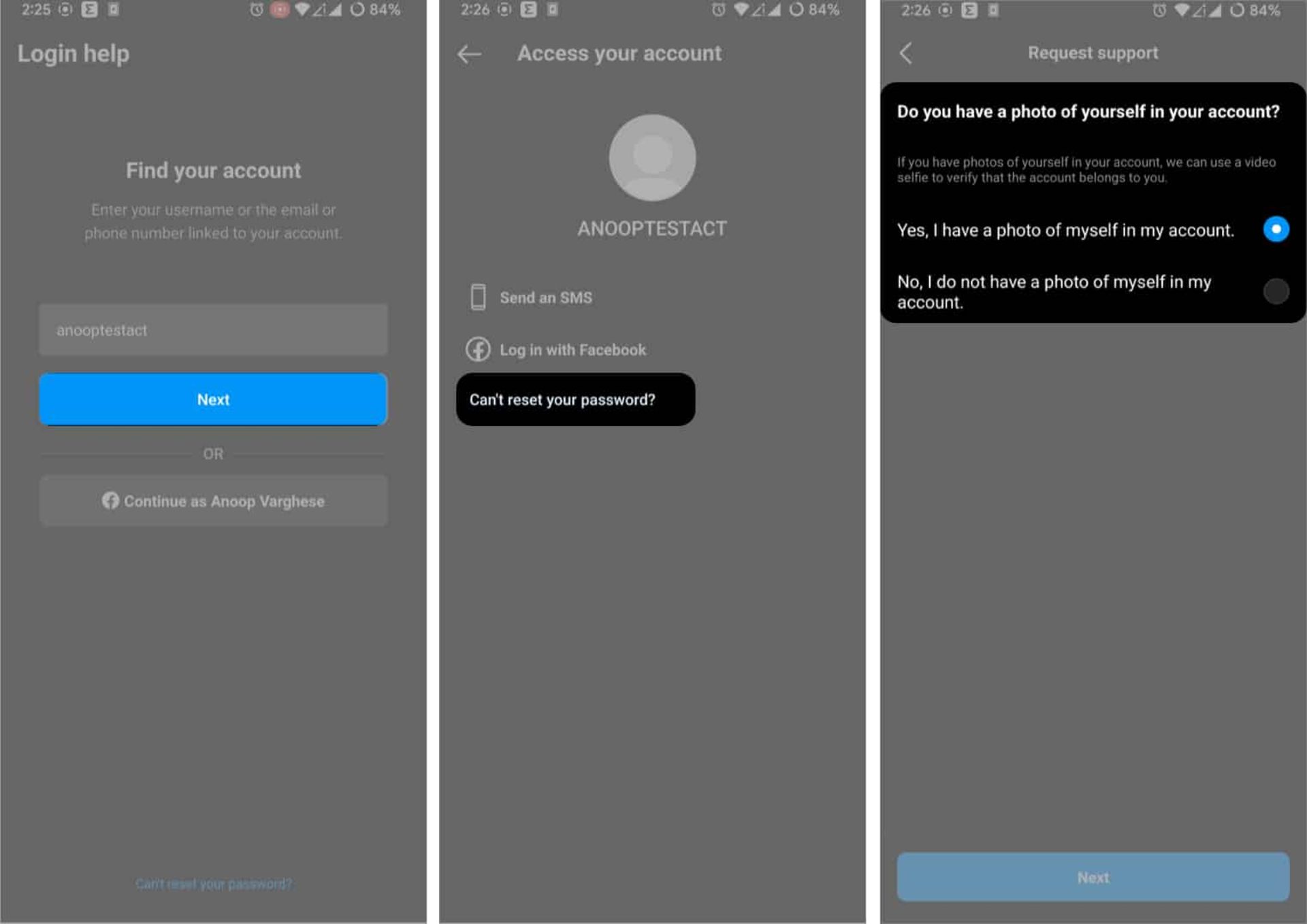
در اینجا دو گزینه پیش روی شما قرار میگیرد که پس از انتخاب هرکدام مسیر متفاوتی برای بازیابی اکانت خود دارید.
Yes, I have a photo of myself in my account:
- روی Next ضربه بزنید.
- رمز عبور خود را وارد کنید و روی Next ضربه بزنید.
- شماره تلفن یا ایمیل را انتخاب کنید و روی Next ضربه بزنید.
- یک کد مخفی به شماره تلفن یا ایمیل شما ارسال میشود.
- کدی را که دریافت کردهاید وارد کنید و روی Confirm ضربه بزنید.
- مدتی صبر کنید تا اینستاگرام بتواند حساب شما را تأیید کند.
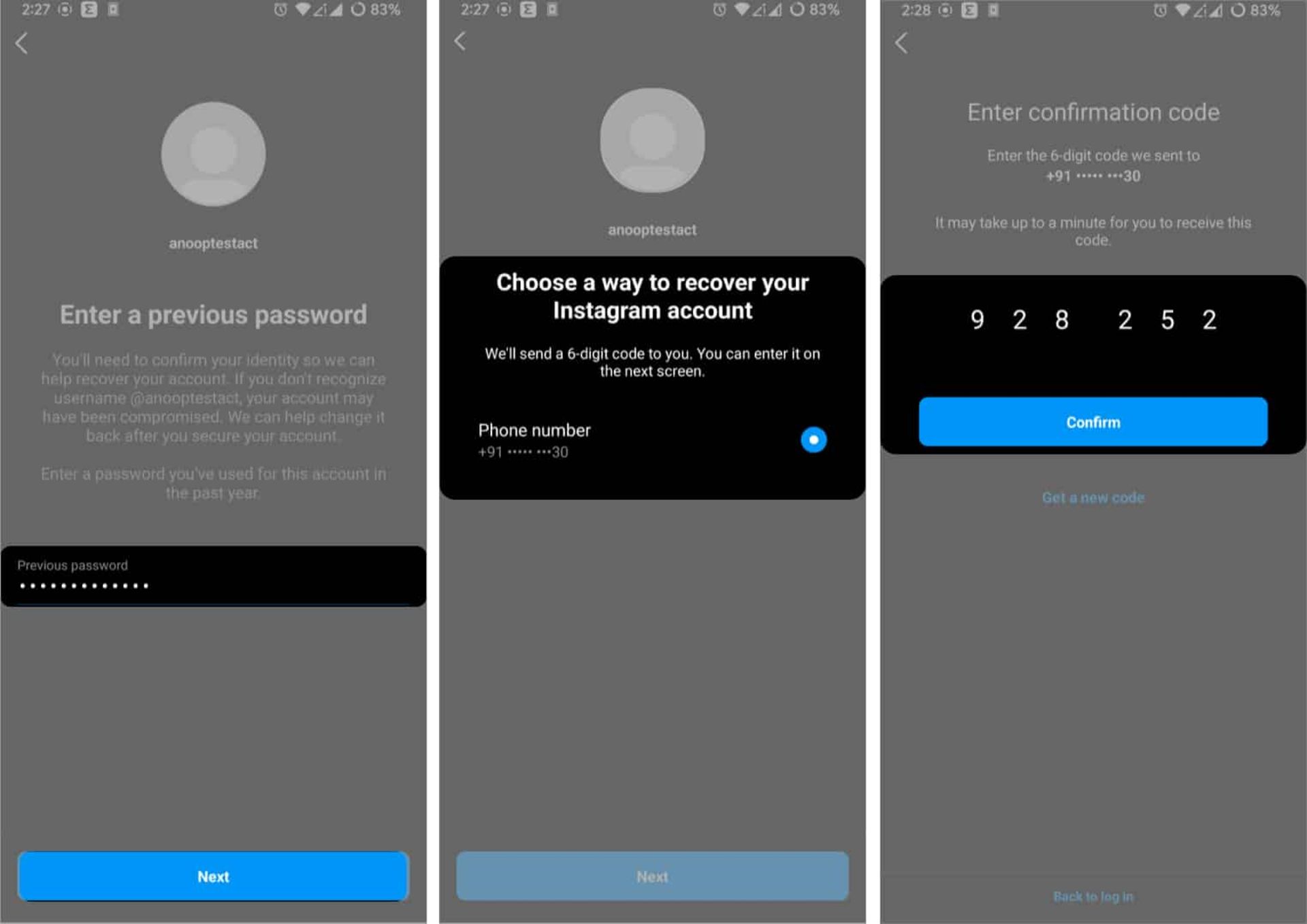
- روی Next ضربه بزنید.
- از شما خواسته میشود که گوشی را روبهروی صورتتان نگه دارید. روی Next ضربه بزنید.
- سلفی ویدیویی را ارسال کنید و پس از آن روی ارسال ضربه بزنید.
No, I do not have a photo of myself in my account:
- روی Next ضربه بزنید.
- شما به مرکز راهنمایی اینستاگرام منتقل خواهید شد.
- مشکل خود را انتخاب کنید و براساس آن ادامه دهید.
نکات بیشتر در مورد تأیید هویت
اگر درخواست پشتیبانی برای یک حساب کاربری بدون عکس از خود ارسال کردهاید، باید یک ایمیل پاسخ خودکار از تیم پشتیبانی در Meta دریافت کنید. از شما خواسته میشود با ارائهی آدرس ایمیل یا شماره تلفنی که با آن ثبتنام کردهاید و نوع دستگاهی که در زمان ثبتنام استفاده میکردید (مانند iPhone، Android، iPad، و غیره) در تأیید هویت خود به اینستاگرام کمک کنید.
اگر درخواست پشتیبانی برای یک حساب کاربری با عکسهای خودتان را دارید، از شما خواسته میشود که یک سلفی ویدیویی بگیرد و سرتان را به جهات مختلف بچرخانید تا بررسی شود که شما یک شخص واقعی هستید و هویتتان تأیید شود. هنگامی که سلفی ویدیویی را برای کمک به تأیید هویت خود ارسال کردید، در آدرس ایمیل امنی که ارائه کردهاید، ایمیلی از اینستاگرام دریافت خواهید کرد.
به خاطر داشته باشید که ویدیویی که ارسال میکنید هرگز در اینستاگرام قابل مشاهده نخواهد بود و ظرف ۳۰ روز حذف خواهد شد. اگر هویت شما از ویدیویی که ارسال کردهاید تأیید نشد، میتوانید ویدیوی جدیدی ارسال کنید تا دوباره بررسی شود.
متأسفانه، کل این فرایند میتواند روزها، هفتهها و گاهی حتی ماهها طول بکشد. بیشتر آن خودکار است، به این معنی که اگر به مشکل برخورد کنید نمیتوانید مستقیماً با اینستاگرام تماس بگیرید. ازآنجاکه این روش بهترین فرایند برای بازیابی حساب هکشده اینستاگرام بهحساب میآید، حتی اگر زمانبر باشد، باز هم توصیه میشود.
پس گرفتن حسابی که هنوز به آن دسترسی دارید
اگر هنوز میتوانید وارد حسایتان شوید؛ اما فکر میکنید حساب شما هک شده یا تلاشی در راستای هک کردن حساب شما انجام شده است، میتوانید برای کمک به حفظ امنیت حساب خود کارهای زیر را انجام دهید:
- در تنظیمات حساب خود که مراحل آن را پیشتر توضیح دادیم، شماره تلفن و آدرس ایمیل متصل به اکانت اینستاگرام خود را بررسی کنید.
- با رفتن به مسیر زیر از تمام نشستهای فعال اینستاگرام بهجز دستگاهی که خودتان به آن دسترسی دارید، خارج شوید. این کار تمام افرادی را که در حال سوءاستفاده از اکانت شما هستند بهصورت موقتی بیرون میاندازد.
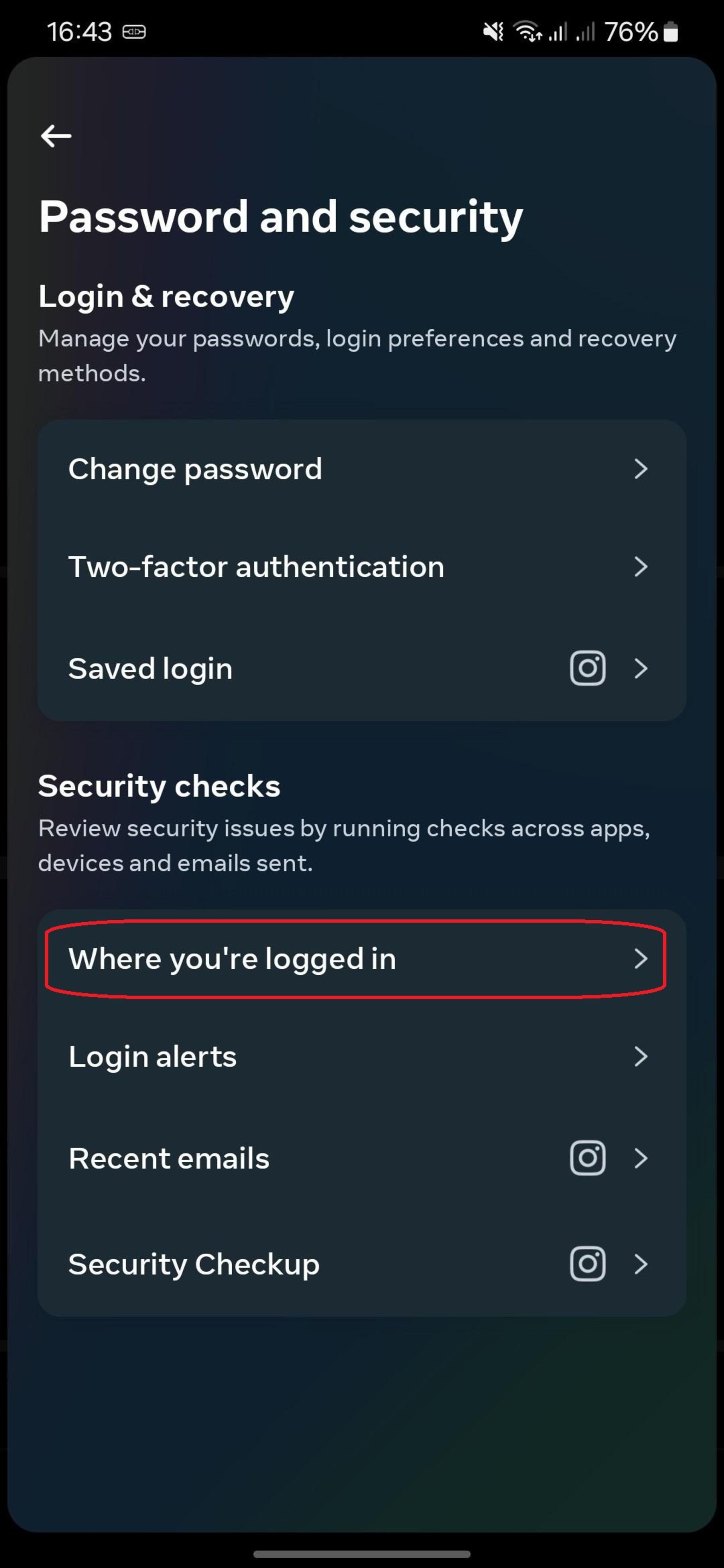
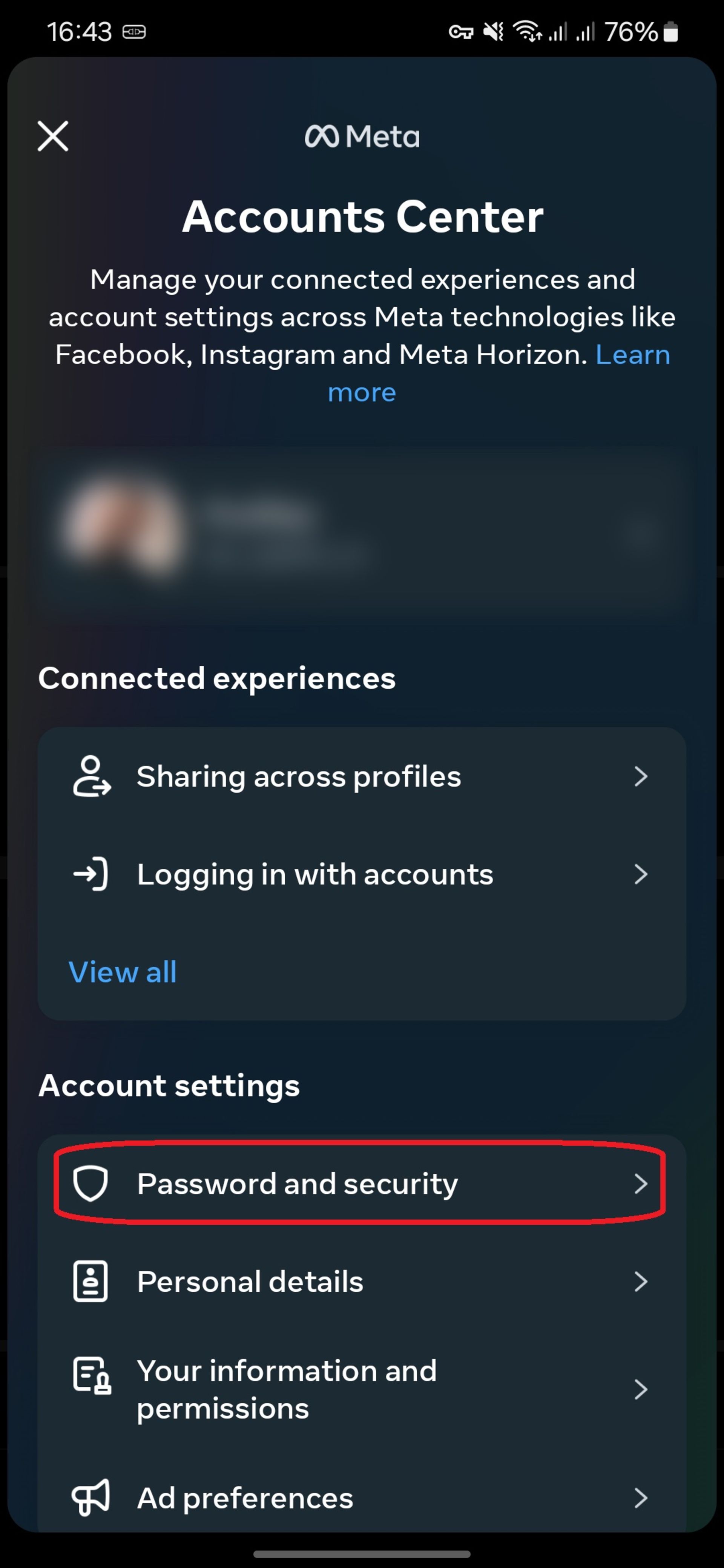
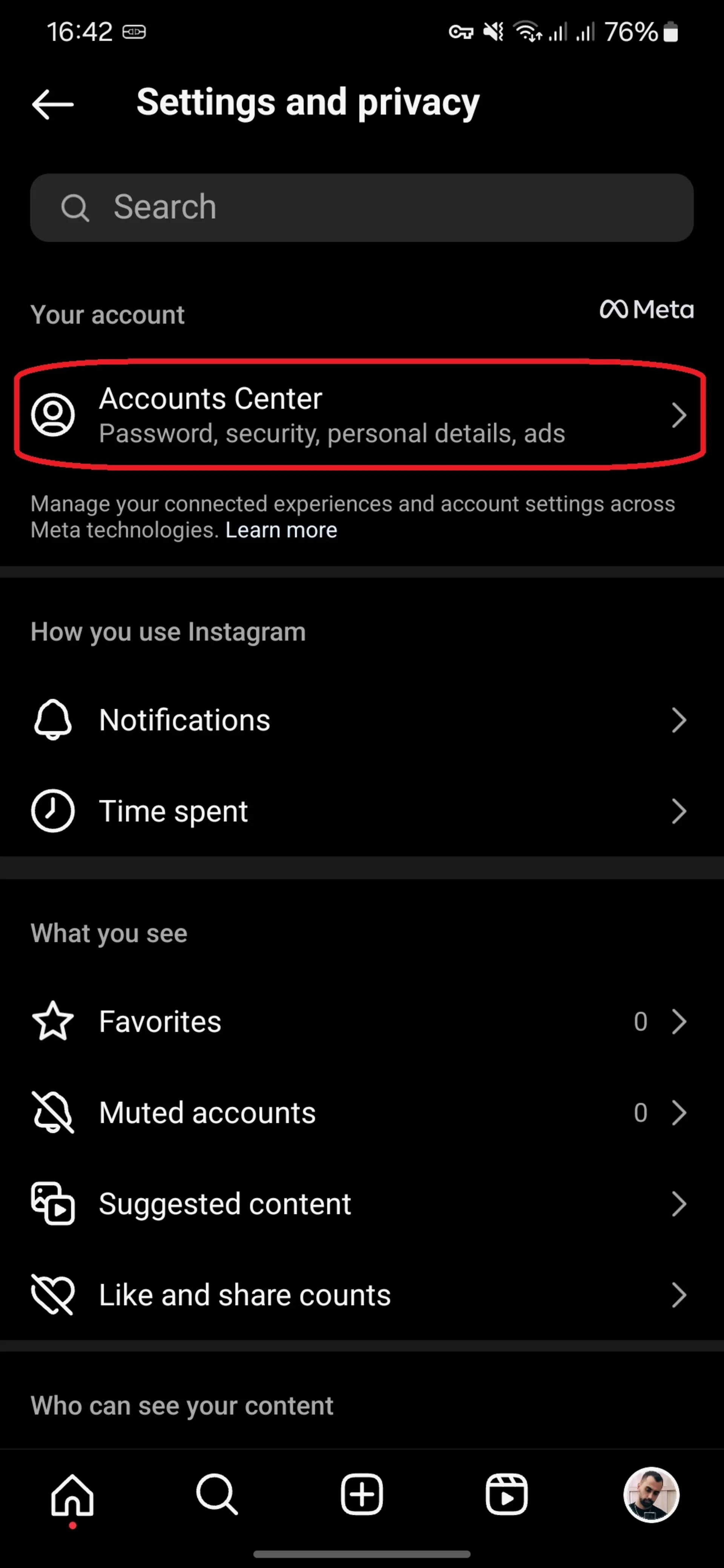
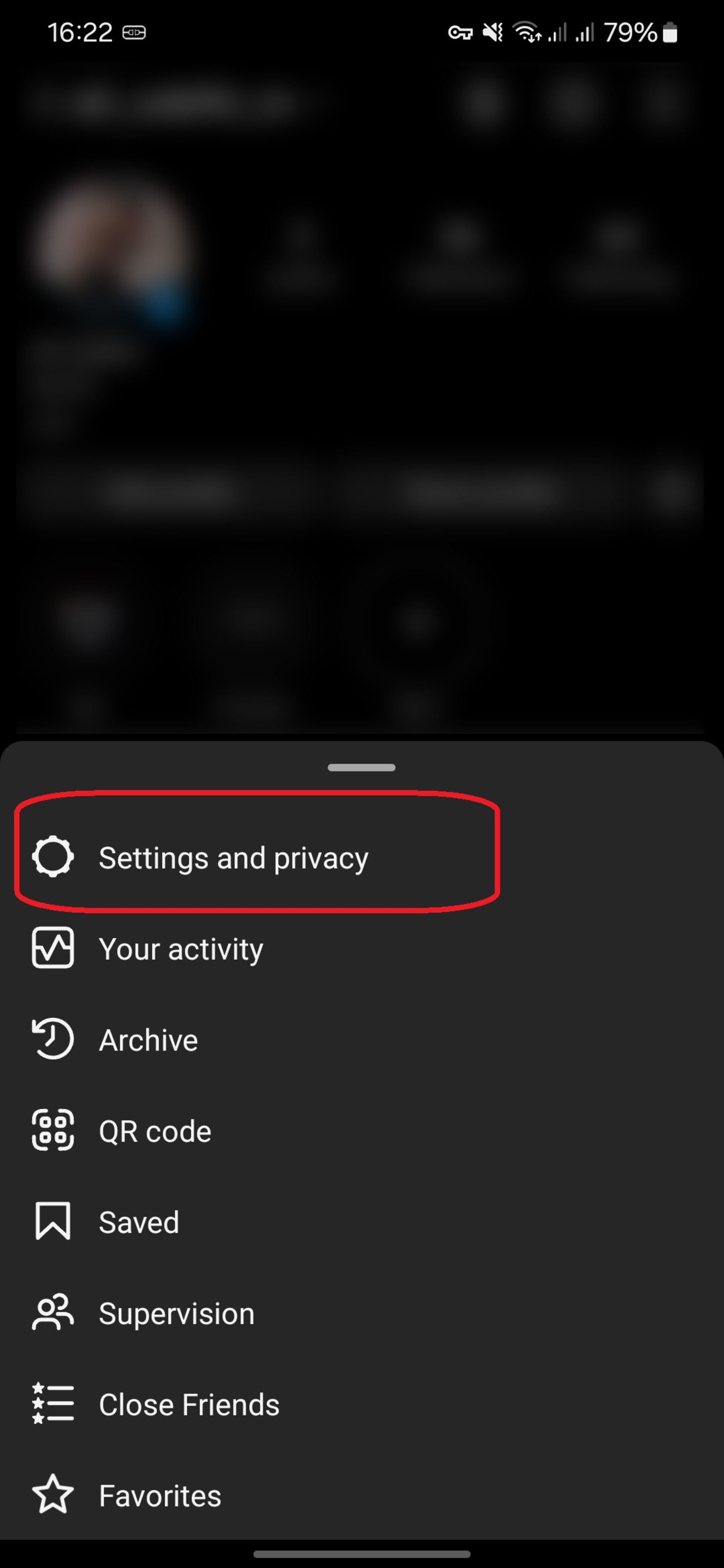
- در مرحلهی بعدی سریعاً با آموزشی که پیشتر در مورد تغییر رمز عبور حساب اینستاگرام دادیم، نسبت به تغییر رمز و جایگزین کردن آن با پسوردی قویتر اقدام کنید.
- روشن کردن احراز هویت دو مرحله ای (2FA) یکی از عواملی است که دست هکرها را از حساب شما کوتاه میکند. در صورت روشن بودن قابلیت یادشده، هر شخصی حتی در صورت داشتن پسورد شما نیاز دارد تا برای دسترسی به حساب، هویت خود را ازطریق شماره تلفن، ایمیل، واتساپ یا برنامهی رمزسازی مانند Google Authenticator تأیید کند. اکنون بعد از عوض کردن رمز عبور، شخص دیگری در حساب شما نخواهد بود و زمان مناسبی برای روشن کردن قابلیت Two-Factor Authentication است که پیشتر مراحل آن را بهصورت کامل توضیح دادیم.
- در تنظیمات و بخش Website permissions، دسترسی تمام وبسایتها و برنامههای جانبی را به اکانت خود مسدود کنید. بهدلیل لینکگذاریهای متعدد پیجهای گوناگون، ممکن است ازطریق مرورگر درونبرنامهای اینستاگرام وارد وبسایتهای مختلفی شوید؛ بنابراین باید بهصورت مکرر دسترسیهای آنها را به اکانت خود مسدود کنید.
هزینه امنیت پیج اینستاگرام
همانطور که در ابتدای مقاله گفتیم بسیاری از کاربران شبکه اجتماعی اینستاگرام از چنین نکات امنیتی سادهای که در این مقاله آموزش دادیم اطلاعی ندارند؛ از این رو به افرادی مراجعه میکنند که خود را مسئول امنیت پیج اینستاگرام معرفی کردهاند.
باید بدانید که چنین افرادی کار خارقالعادهای انجام نمیدهند و تنها با رعایت همین نکات نسبتاً ساده، حساب شما را از دست هکرها بیرون میآورند یا با بالا بردن امنیت پیج، دست هکرها را از حساب کوتاه میکنند.
توصیه میکنیم که هرگز سراغ چنین افرادی نروید؛ زیرا برخی از آنان ممکن است سودای سوءاستفاده از پیج شما را داشته باشند، مخصوصاً اگر از پیجتان برای کسب درآمد استفاده میکنید.
پیشنهاد میکنیم که رمز عبور خود را هرچند ماه یکبار عوض کنید، احراز هویت دو مرحلهای (2FA) را روشن کنید، دستگاههای متصل به حسابتان را چک کنید و شماره تلفن و آدرس ایمیلی که به حسابتان متصل است، همیشه در دسترس باشند.
برای فعالیت سالم در اینستاگرام و اطمینان خاطر از محفوظماندن اطلاعات و حساب شخصی خود در این شبکهی اجتماعی، آگاهی از اهمیت افزایش امنیت حسابتان اولین قدم است. با اجرای مراحل و توجه به نکات ذکرشده در این مقاله، میتوانید امنیت حساب اینستاگرام خود را افزایش قابلتوجهی دهید.
اگر نکته دیگری برای افزایش امنیت حساب اینستاگرام به ذهنتان میرسد، آن را با ما و سایر کاربران زومیت در میان بگذارید. آیا تاکنون حساب اینستاگرام شما هک شده است؟ برای پس گرفتن آن چه کردهاید؟
سوالات متداول
حسابهای اینستاگرام چگونه هک میشوند؟
اگر دادههای خود را دراختیار برنامهها و وبسایتهای مخرب قرار دادهاید، ممکن است فرصتی برای هکرها وجود داشته باشد که به حساب شما دسترسی پیدا کرده و آن را هک کنند.
چگونه بفهمیم اینستاگرام هک شده است؟
با مراجعه به بخش مربوطه برای دیدن دستگاههای متصل به حساب اینستاگرام، میتوانید بفهمید که چه کسانی در حال استفاده از اکانت شما هستند.
بعد از هک شدن اینستاگرام چه باید کرد؟
شما میتوانید با رعایت نکات گفتهشده در این مقاله، اکانت خود را چه هنوز به آن دسترسی داشته باشید یا نه، پس بگیرید.
بازیابی اکانت هک شده اینستاگرام چقدر طول میکشد؟
معمولاً حدود ۱ یا ۲ روز طول میکشد تا اینستاگرام به شما کمک کند یک حساب کاربری را بازیابی کنید. حتی پس از تأیید ویدیویی، اینستاگرام ویدیوی تأیید شما را تا ۳۰ روز نگه میدارد.
چگونه برای کمک به اینستاگرام ایمیل بزنم؟
میتوانید به آدرس support@instagram.com به اینستاگرام ایمیل بزنید. اگر نمیتوانید پاسخی دریافت کنید، میتوانید از اینستاگرام در صفحهی لاگین درخواست پشتیبانی کنید.